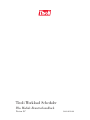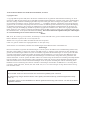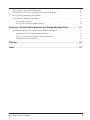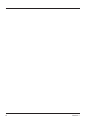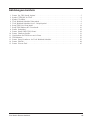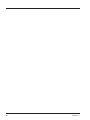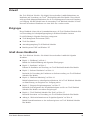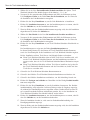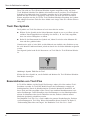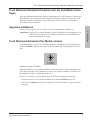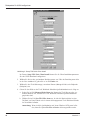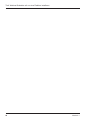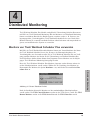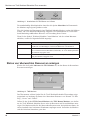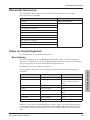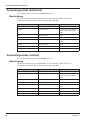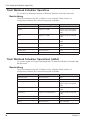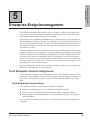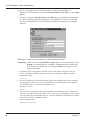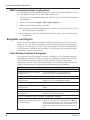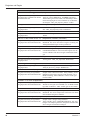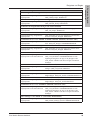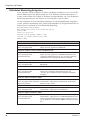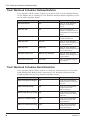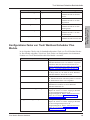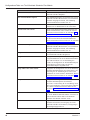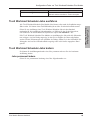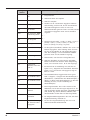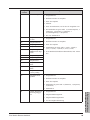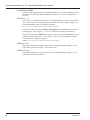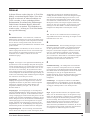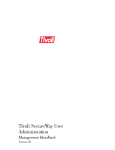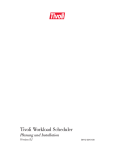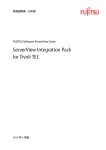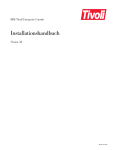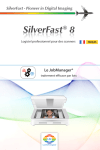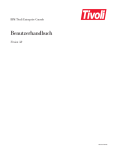Download Plus Module Benutzerhandbuch - FTP Directory Listing
Transcript
Tivoli Workload Scheduler Plus Module Benutzerhandbuch Version 8.1 SH12-3013-00 Tivoli Workload Scheduler Plus Module Benutzerhandbuch Version 8.1 SH12-3013-00 Tivoli Workload Scheduler Plus Module Benutzerhandbuch, Version 8.1 Copyrightvermerk © Copyright IBM Corporation 2000, 2001. Alle Rechte vorbehalten. Kann nur gemäß der Softwarelizenzvereinbarung von Tivoli Systems bzw. IBM oder dem Anhang für Tivoli-Produkte der IBM Nutzungsbedingungen verwendet werden. Diese Veröffentlichung darf ohne vorherige schriftliche Genehmigung der IBM Corporation weder ganz noch in Auszügen auf irgendeine Weise - elektronisch, mechanisch, magnetisch, optisch, chemisch, manuell u. a. - vervielfältigt, übertragen, aufgezeichnet, auf einem Abrufsystem gespeichert oder in eine andere Computersprache übersetzt werden. Die IBM Corporation erteilt Ihnen eine begrenzte Berechtigung zur Erstellung einer Hardcopy oder sonstiger Vervielfältigungen in Form maschinenlesbarer Dokumentationen für die interne Verwendung, wobei jede Vervielfältigung den IBM Corporation Copyrightvermerk enthalten muss. Weitere das Copyright betreffende Rechte werden nur nach vorheriger schriftlicher Genehmigung durch die IBM Corporation gewährt. Die Veröffentlichung dient nicht für Produktionszwecke. Tivoli Systems übernimmt keine Haftung. Die in diesem Dokument aufgeführten Beispiele sollen lediglich zur Veranschaulichung und zu keinem anderen Zweck dienen. Marken IBM, Tivoli, das Tivoli-Logo, AIX, NetView, Tivoli Enterprise Console und TME sind in gewissen Ländern Marken der International Business Machines Corporation oder von Tivoli Systems Inc. Windows NT ist in gewissen Ländern eine Marke der Microsoft Corporation. UNIX ist in gewissen Ländern eine eingetragene Marke von The Open Group. Andere Namen von Unternehmen, Produkten oder Dienstleistungen können Marken anderer Unternehmen sein. Bemerkungen Hinweise auf Produkte, Programme oder Dienstleistungen von Tivoli Systems oder IBM in dieser Veröffentlichung bedeuten nicht, dass diese in allen Ländern, in denen Tivoli Systems oder IBM vertreten ist, angeboten werden. Hinweise auf diese Produkte, Programme oder Dienstleistungen bedeuten nicht, dass nur Produkte, Programme oder Dienstleistungen von Tivoli Systems oder IBM verwendet werden können. Anstelle der Produkte, Programme oder Dienstleistungen von Tivoli Systems oder IBM können auch andere ihnen äquivalente Produkte, Programme oder Dienstleistungen verwendet werden, solange diese keine gewerblichen oder anderen Schutzrechte von Tivoli Systems oder IBM verletzen. Die Verantwortung für den Betrieb in Verbindung mit Fremdprodukten liegt beim Kunden, soweit nicht ausdrücklich solche Verbindungen erwähnt sind. Für die in diesem Dokument beschriebenen Produkte und Verfahren kann es Patente oder Patentanmeldungen von Tivoli Systems oder IBM geben. Mit der Auslieferung dieses Handbuchs ist keine Lizenzierung dieser Patente verbunden. Lizenzanfragen sind schriftlich an IBM Director of Licensing, IBM Corporation, North Castle Drive, Armonk, New York 10504-1785, U.S.A. zu richten. Anfragen an obige Adresse müssen auf englisch formuliert werden. ISO 9001-Zertifizierung Dieses Produkt wurde mit einem nach ISO 9001 zertifizierten Qualitätssystem entwickelt. Die Zertifizierung erfolgte durch das Bureau Veritas Quality International (BVQI) (Zertifizierungsnummer BVQI 92086 / A). BVQI gehört weltweit zu den Marktführern im Bereich Qualitätszertifizierung und ist derzeit von mehr als 20 Zulassungsstellen anerkannt. Inhaltsverzeichnis Abbildungsverzeichnis . . . . . . . . . . . . . . . . . . . . . . . . . . . . . . . . . . . . . . . . . . . . . . . . . . . . . vii Vorwort . . . . . . . . . . . . . . . . . . . . . . . . . . . . . . . . . . . . . . . . . . . . . . . . . . . . . . . . . . . . . . . . . . . . . . ix Zielgruppe . . . . . . . . . . . . . . . . . . . . . . . . . . . . . . . . . . . . . . . . . . . . . . . . . . . . . . . . . . . . . . . . . . . . ix Inhalt dieses Handbuchs . . . . . . . . . . . . . . . . . . . . . . . . . . . . . . . . . . . . . . . . . . . . . . . . . . . . . . . . . . ix Veröffentlichungen . . . . . . . . . . . . . . . . . . . . . . . . . . . . . . . . . . . . . . . . . . . . . . . . . . . . . . . . . . . . . . x Online auf Veröffentlichungen zugreifen . . . . . . . . . . . . . . . . . . . . . . . . . . . . . . . . . . . . . . . . . . . . . . x Veröffentlichungen bestellen . . . . . . . . . . . . . . . . . . . . . . . . . . . . . . . . . . . . . . . . . . . . . . . . . . . . . . . x Rückmeldung zu Veröffentlichungen . . . . . . . . . . . . . . . . . . . . . . . . . . . . . . . . . . . . . . . . . . . . . . . . . xi Kontaktaufnahme mit der Kundenunterstützung . . . . . . . . . . . . . . . . . . . . . . . . . . . . . . . . . . . . . . . . xi In diesem Handbuch verwendete Konventionen. . . . . . . . . . . . . . . . . . . . . . . . . . . . . . . . . . . . . . . . . xi Kapitel 1. Einführung . . . . . . . . . . . . . . . . . . . . . . . . . . . . . . . . . . . . . . . . . . . . . . . . . . . . . . . . 1 Installationsvoraussetzungen . . . . . . . . . . . . . . . . . . . . . . . . . . . . . . . . . . . . . . . . . . . . . . . . . . . . . . . 1 Softwarevoraussetzungen . . . . . . . . . . . . . . . . . . . . . . . . . . . . . . . . . . . . . . . . . . . . . . . . . . . . . . 2 Hardwarevoraussetzungen . . . . . . . . . . . . . . . . . . . . . . . . . . . . . . . . . . . . . . . . . . . . . . . . . . . . . 2 Kapitel 2. Installation . . . . . . . . . . . . . . . . . . . . . . . . . . . . . . . . . . . . . . . . . . . . . . . . . . . . . . . . 3 Über die Tivoli-Arbeitsoberfläche installieren. . . . . . . . . . . . . . . . . . . . . . . . . . . . . . . . . . . . . . . . . . . 3 Über die Befehlszeile installieren. . . . . . . . . . . . . . . . . . . . . . . . . . . . . . . . . . . . . . . . . . . . . . . . . . . . 5 Installationsoptionen für Tivoli Workload Scheduler festlegen . . . . . . . . . . . . . . . . . . . . . . . . . . 5 Tivoli Plus-Symbole . . . . . . . . . . . . . . . . . . . . . . . . . . . . . . . . . . . . . . . . . . . . . . . . . . . . . . . . . . . . . 6 Besonderheiten von Tivoli Plus . . . . . . . . . . . . . . . . . . . . . . . . . . . . . . . . . . . . . . . . . . . . . . . . . . . . . 6 Tivoli Workload Scheduler-Produkte nach der Installation hinzufügen . . . . . . . . . . . . . . . . . . . . . . . . 7 Upgrades installieren . . . . . . . . . . . . . . . . . . . . . . . . . . . . . . . . . . . . . . . . . . . . . . . . . . . . . . . . . . . . . 7 Tivoli Workload Scheduler Plus Module starten . . . . . . . . . . . . . . . . . . . . . . . . . . . . . . . . . . . . . . . . . 7 Tivoli Workload Scheduler-Anwendung starten . . . . . . . . . . . . . . . . . . . . . . . . . . . . . . . . . . . . . . . . . 9 Kapitel 3. Software Distribution. . . . . . . . . . . . . . . . . . . . . . . . . . . . . . . . . . . . . . . . . . . . 11 Datei tws_cpu.map erstellen. . . . . . . . . . . . . . . . . . . . . . . . . . . . . . . . . . . . . . . . . . . . . . . . . . . . . . . 11 Beispielangaben. . . . . . . . . . . . . . . . . . . . . . . . . . . . . . . . . . . . . . . . . . . . . . . . . . . . . . . . . . . . 12 Vorprogramme und Nachprogramme . . . . . . . . . . . . . . . . . . . . . . . . . . . . . . . . . . . . . . . . . . . . . . . . 13 Dateipakete für UNIX konfigurieren . . . . . . . . . . . . . . . . . . . . . . . . . . . . . . . . . . . . . . . . . . . . . . . . 13 Dateipakete für Windows NT konfigurieren . . . . . . . . . . . . . . . . . . . . . . . . . . . . . . . . . . . . . . . . . . . 16 Tivoli Workload Scheduler auf allen konfigurierten Plattformen installieren . . . . . . . . . . . . . . . . . . . 17 Tivoli Workload Scheduler auf nur einer Plattform installieren . . . . . . . . . . . . . . . . . . . . . . . . . . . . . 18 Plus Module Benutzerhandbuch iii Kapitel 4. Distributed Monitoring . . . . . . . . . . . . . . . . . . . . . . . . . . . . . . . . . . . . . . . . . . 21 Monitore von Tivoli Workload Scheduler Plus verwenden . . . . . . . . . . . . . . . . . . . . . . . . . . . . . . . . 21 Status von überwachten Ressourcen anzeigen. . . . . . . . . . . . . . . . . . . . . . . . . . . . . . . . . . . . . . . . . . 22 Überwachte Ressourcen . . . . . . . . . . . . . . . . . . . . . . . . . . . . . . . . . . . . . . . . . . . . . . . . . . . . . . . . . . 23 Status der Hostverfügbarkeit . . . . . . . . . . . . . . . . . . . . . . . . . . . . . . . . . . . . . . . . . . . . . . . . . . . . . . 23 Beschreibung. . . . . . . . . . . . . . . . . . . . . . . . . . . . . . . . . . . . . . . . . . . . . . . . . . . . . . . . . . . . . . 23 Anwendungsstatus (batchman) . . . . . . . . . . . . . . . . . . . . . . . . . . . . . . . . . . . . . . . . . . . . . . . . . . . . . 24 Beschreibung. . . . . . . . . . . . . . . . . . . . . . . . . . . . . . . . . . . . . . . . . . . . . . . . . . . . . . . . . . . . . . 24 Anwendungsstatus (netman). . . . . . . . . . . . . . . . . . . . . . . . . . . . . . . . . . . . . . . . . . . . . . . . . . . . . . . 24 Beschreibung. . . . . . . . . . . . . . . . . . . . . . . . . . . . . . . . . . . . . . . . . . . . . . . . . . . . . . . . . . . . . . 24 Anwendungsstatus (mailman). . . . . . . . . . . . . . . . . . . . . . . . . . . . . . . . . . . . . . . . . . . . . . . . . . . . . . 25 Beschreibung. . . . . . . . . . . . . . . . . . . . . . . . . . . . . . . . . . . . . . . . . . . . . . . . . . . . . . . . . . . . . . 25 Anwendungsstatus (jobman) . . . . . . . . . . . . . . . . . . . . . . . . . . . . . . . . . . . . . . . . . . . . . . . . . . . . . . 25 Beschreibung. . . . . . . . . . . . . . . . . . . . . . . . . . . . . . . . . . . . . . . . . . . . . . . . . . . . . . . . . . . . . . 25 Tivoli Workload Scheduler SpaceFree . . . . . . . . . . . . . . . . . . . . . . . . . . . . . . . . . . . . . . . . . . . . . . . 26 Beschreibung. . . . . . . . . . . . . . . . . . . . . . . . . . . . . . . . . . . . . . . . . . . . . . . . . . . . . . . . . . . . . . 26 Tivoli Workload Scheduler SpaceUsed (stdlist). . . . . . . . . . . . . . . . . . . . . . . . . . . . . . . . . . . . . . . . . 26 Beschreibung. . . . . . . . . . . . . . . . . . . . . . . . . . . . . . . . . . . . . . . . . . . . . . . . . . . . . . . . . . . . . . 26 Tivoli Workload Scheduler SpaceUsed (schedlog) . . . . . . . . . . . . . . . . . . . . . . . . . . . . . . . . . . . . . . 27 Beschreibung. . . . . . . . . . . . . . . . . . . . . . . . . . . . . . . . . . . . . . . . . . . . . . . . . . . . . . . . . . . . . . 27 Auslagerungen. . . . . . . . . . . . . . . . . . . . . . . . . . . . . . . . . . . . . . . . . . . . . . . . . . . . . . . . . . . . . . . . . 27 Beschreibung. . . . . . . . . . . . . . . . . . . . . . . . . . . . . . . . . . . . . . . . . . . . . . . . . . . . . . . . . . . . . . 27 Verfügbarer Auslagerungsspeicher . . . . . . . . . . . . . . . . . . . . . . . . . . . . . . . . . . . . . . . . . . . . . . . . . . 28 Beschreibung. . . . . . . . . . . . . . . . . . . . . . . . . . . . . . . . . . . . . . . . . . . . . . . . . . . . . . . . . . . . . . 28 Kapitel 5. Enterprise-Ereignismanagement . . . . . . . . . . . . . . . . . . . . . . . . . . . . . . . 29 Tivoli Enterprise Console konfigurieren . . . . . . . . . . . . . . . . . . . . . . . . . . . . . . . . . . . . . . . . . . . . . . 29 Tivoli Enterprise Console-Server . . . . . . . . . . . . . . . . . . . . . . . . . . . . . . . . . . . . . . . . . . . . . . . 29 Protokolldateiadapter konfigurieren . . . . . . . . . . . . . . . . . . . . . . . . . . . . . . . . . . . . . . . . . . . . . . . . . 31 Nicht-TME-Protokolldateiadapter konfigurieren . . . . . . . . . . . . . . . . . . . . . . . . . . . . . . . . . . . . 31 TME-Protokolldateiadapter konfigurieren . . . . . . . . . . . . . . . . . . . . . . . . . . . . . . . . . . . . . . . . . 32 Ereignisse und Regeln . . . . . . . . . . . . . . . . . . . . . . . . . . . . . . . . . . . . . . . . . . . . . . . . . . . . . . . . . . . 32 Tivoli Workload Scheduler-Ereignisse . . . . . . . . . . . . . . . . . . . . . . . . . . . . . . . . . . . . . . . . . . . 32 Distributed Monitoring-Ereignisse . . . . . . . . . . . . . . . . . . . . . . . . . . . . . . . . . . . . . . . . . . . . . . 36 Kapitel 6. Tivoli Workload Scheduler Plus-Tasks . . . . . . . . . . . . . . . . . . . . . . . . . 39 Job Scheduling Console starten . . . . . . . . . . . . . . . . . . . . . . . . . . . . . . . . . . . . . . . . . . . . . . . . . . . . 39 Tivoli Workload Scheduler-Netzwerkbefehle . . . . . . . . . . . . . . . . . . . . . . . . . . . . . . . . . . . . . . . . . . 40 iv Version 8.1 Tivoli Workload Scheduler-Berichtsbefehle . . . . . . . . . . . . . . . . . . . . . . . . . . . . . . . . . . . . . . . . . . . 40 Konfigurations-Tasks von Tivoli Workload Scheduler Plus Module. . . . . . . . . . . . . . . . . . . . . . . . . . 41 Tivoli Workload Scheduler-Jobs ausführen . . . . . . . . . . . . . . . . . . . . . . . . . . . . . . . . . . . . . . . . . . . . 43 Tivoli Workload Scheduler-Jobs ändern . . . . . . . . . . . . . . . . . . . . . . . . . . . . . . . . . . . . . . . . . . . . . . 43 Jobs permanent ändern . . . . . . . . . . . . . . . . . . . . . . . . . . . . . . . . . . . . . . . . . . . . . . . . . . . . . . 43 Jobs für eine einzelne Ausführung ändern . . . . . . . . . . . . . . . . . . . . . . . . . . . . . . . . . . . . . . . . 45 Anhang A. Referenzinformationen zur Ereigniskonfiguration . . . . . . . . . . . 47 Konfigurationsdateien von Tivoli Workload Scheduler Plus Module . . . . . . . . . . . . . . . . . . . . . . . . . 51 Standardwerte der Konfigurationsdatei BmEvents. . . . . . . . . . . . . . . . . . . . . . . . . . . . . . . . . . . 51 Auf der Tivoli Workload Scheduler-Master-Workstation . . . . . . . . . . . . . . . . . . . . . . . . . . . . . . 51 Konfigurationsdatei BmEvents . . . . . . . . . . . . . . . . . . . . . . . . . . . . . . . . . . . . . . . . . . . . . . . . . 51 Glossar. . . . . . . . . . . . . . . . . . . . . . . . . . . . . . . . . . . . . . . . . . . . . . . . . . . . . . . . . . . . . . . . . . . . . . 53 Index . . . . . . . . . . . . . . . . . . . . . . . . . . . . . . . . . . . . . . . . . . . . . . . . . . . . . . . . . . . . . . . . . . . . . . . . 55 Plus Module Benutzerhandbuch v vi Version 8.1 Abbildungsverzeichnis 1. 2. 3. 4. 5. 6. 7. 8. 9. 10. 11. 12. 13. 14. 15. Fenster ’Set_TWS_Install_Options’ . . . . . . . . . . . . . . . . . . . . . . . . . . . . . . . . . . . . . . . . . . . . . . . . . . 5 Symbol ’TWS Plus for Tivoli’ . . . . . . . . . . . . . . . . . . . . . . . . . . . . . . . . . . . . . . . . . . . . . . . . . . . . . . 6 Symbol ’TivoliPlus’ . . . . . . . . . . . . . . . . . . . . . . . . . . . . . . . . . . . . . . . . . . . . . . . . . . . . . . . . . . . . . . 7 Tivoli Workload Scheduler-Tasksymbole. . . . . . . . . . . . . . . . . . . . . . . . . . . . . . . . . . . . . . . . . . . . . . . 8 Tivoli Workload Scheduler-Server - Beispielsymbol . . . . . . . . . . . . . . . . . . . . . . . . . . . . . . . . . . . . . . 9 Setup TWS Unix Client Install . . . . . . . . . . . . . . . . . . . . . . . . . . . . . . . . . . . . . . . . . . . . . . . . . . . . . 14 Setup TWS Windows NT Client Install . . . . . . . . . . . . . . . . . . . . . . . . . . . . . . . . . . . . . . . . . . . . . . 16 Fenster ’Subscribers’ . . . . . . . . . . . . . . . . . . . . . . . . . . . . . . . . . . . . . . . . . . . . . . . . . . . . . . . . . . . . 18 Fenster ’Install UNIX TWS Clients’ . . . . . . . . . . . . . . . . . . . . . . . . . . . . . . . . . . . . . . . . . . . . . . . . . 18 Fenster ’Distribute Profiles’ . . . . . . . . . . . . . . . . . . . . . . . . . . . . . . . . . . . . . . . . . . . . . . . . . . . . . . . 21 Verteilerlisten für TWS-Server und -Clients . . . . . . . . . . . . . . . . . . . . . . . . . . . . . . . . . . . . . . . . . . . 22 TWS-Monitore. . . . . . . . . . . . . . . . . . . . . . . . . . . . . . . . . . . . . . . . . . . . . . . . . . . . . . . . . . . . . . . . . 22 Fenster ’Setup EventServer for Tivoli Workload Scheduler’ . . . . . . . . . . . . . . . . . . . . . . . . . . . . . . . 30 Fenster ’Edit Job’. . . . . . . . . . . . . . . . . . . . . . . . . . . . . . . . . . . . . . . . . . . . . . . . . . . . . . . . . . . . . . . 44 Fenster ’Execute Task’ . . . . . . . . . . . . . . . . . . . . . . . . . . . . . . . . . . . . . . . . . . . . . . . . . . . . . . . . . . . 45 Plus Module Benutzerhandbuch vii viii Version 8.1 Vorwort Das Tivoli Workload Scheduler Plus Module Benutzerhandbuch enthält Informationen zur Installation und Verwendung von Tivoli® Workload Scheduler Plus Module. Dieses Modul stellt spezifische Managementfunktionen für die Tivoli Management Framework-Umgebung zur Verfügung. Mit Plus Module kann die Anwendung Tivoli Workload Scheduler in einem Netzwerk mit mehreren Plattformen von einer Stelle aus verwaltet werden. Zielgruppe Dieses Handbuch richtet sich an Systemadministratoren, die Tivoli Workload Scheduler Plus zur Überwachung der Jobzeitplanungsumgebung in Workload Scheduler einsetzen. Es wird Erfahrung in folgenden Bereichen vorausgesetzt: ¶ Tivoli Management Environment (TME) ¶ Tivoli Plus Module ¶ Anwendungsumgebung Tivoli Workload Scheduler ¶ Betriebssysteme UNIX und Windows NT Inhalt dieses Handbuchs Das Tivoli Workload Scheduler Plus Module Benutzerhandbuch enthält die folgenden Abschnitte: ¶ Kapitel 1, “Einführung” auf Seite 1. Enthält eine Produkteinführung und allgemeine Überlegungen. ¶ Kapitel 2, “Installation” auf Seite 3. Erläutert die Installation und Verteilung von Tivoli Workload Scheduler Plus Module. ¶ Kapitel 3, “Software Distribution” auf Seite 11. Beschreibt die Verwendung der Funktionen zur Softwareverteilung von Tivoli Workload Scheduler Plus Module. ¶ Kapitel 4, “Distributed Monitoring” auf Seite 19. Enthält Informationen zu vorkonfigurierten Monitoren, die in Tivoli Workload Scheduler zur Identifizierung von Ereignissen zur Verfügung stehen. ¶ Kapitel 5, “Enterprise-Ereignismanagement” auf Seite 27. Beschreibt die Konfiguration des Protokolldateiadapters und die von Tivoli Workload Scheduler Plus Module verwendeten Ereignisregeln. ¶ Kapitel 6, “Tivoli Workload Scheduler Plus-Tasks” auf Seite 35. Beschreibt Prozeduren zur Verwendung von Tivoli Workload Scheduler Plus Module. ¶ Anhang A, “Referenzinformationen zur Ereigniskonfiguration” auf Seite 41. Enthält Zusatzinformationen zu den Auslöseereignissen von Tivoli Workload Scheduler Plus Module. Plus Module Benutzerhandbuch ix Veröffentlichungen Veröffentlichungen Die folgenden Dokumente enthalten ebenfalls hilfreiche Informationen zu diesem Produkt, die sich auf die Endpunkt-zu-Endpunkt-Zeitplanung beziehen. Tabelle 1. Liste der Tivoli Workload Scheduler-Veröffentlichungen Task Tivoli Workload Scheduler planen und installieren Veröffentlichung Tivoli Workload Scheduler Planung und Installation Bestellnummer SH12-3010-00 Die Tivoli Workload SchedulerTivoli Workload Scheduler Referenz Befehlszeile verwenden, verstehen, wie erweiterte Agenten und Netzwerkagenten funktionieren und Tivoli Workload Scheduler und NetView in Tivoli Business Systems Manager integrieren SH12-3011-00 Tivoli Workload Scheduler-Fehlernachrichten verstehen Tivoli Workload Scheduler Error Messages SH19-4557 Fehlertolerante Tivoli Workload Scheduler-Agenten unter AS/400 installieren, konfigurieren und verwenden Tivoli Workload Scheduler AS/400 Benutzerhandbuch SH12-3012-00 Die Java™-GUI verwenden Tivoli Workload Scheduler Console Benutzerhandbuch SH12-3009-00- Die neuesten Informationen zu Tivoli Workload Scheduler Tivoli Workload Scheduler Release-Informationen GI10-9726-00 Online auf Veröffentlichungen zugreifen Sie können über die Website der Tivoli-Kundenunterstützung online auf viele Tivoli-Veröffentlichungen zugreifen: http://www.tivoli.com/support/documents/ Diese Veröffentlichungen sind im PDF- und/oder HTML-Format verfügbar. Für einige Produkte sind auch übersetzte Dokumente verfügbar. Veröffentlichungen bestellen Sie können viele Tivoli-Veröffentlichungen online auf folgender Website bestellen: http://www.ibm.com/shop/publications/order Sie können die Veröffentlichungen auch telefonisch bestellen. Eine Liste der Telefonnummern für die verschiedenen Länder finden Sie auf folgender Website: http://www.tivoli.com/inside/store/lit_order.html x Version 8.1 Rückmeldung zu Veröffentlichungen Rückmeldung zu Veröffentlichungen Wir interessieren uns auch für Ihre Erfahrungen mit den Tivoli-Produkten und -Handbüchern und sind Ihnen für Verbesserungsvorschläge dankbar. Wenn Sie Kommentare und Vorschläge zu unseren Produkten und unserer Dokumentation haben, können Sie folgendermaßen mit uns in Kontakt treten: ¶ Senden Sie eine E-Mail an [email protected]. Anfragen an diese Adresse müssen auf Englisch formuliert werden. ¶ Füllen Sie auf der folgenden Website unser Kundenrückmeldungsformular aus: http://www.tivoli.com/support/survey/ Kontaktaufnahme mit der Kundenunterstützung Wenn Sie ein Problem mit einem Tivoli-Produkt haben, können Sie sich an die TivoliKundenunterstützung wenden. Informationen dazu finden Sie im Tivoli Customer Support Handbook auf der folgenden Website: http://www.tivoli.com/support/handbook/ In diesem Handbuch finden Sie Informationen dazu, wie Sie abhängig von der Schwere Ihres Problems die Tivoli-Kundenunterstützung kontaktieren. Außerdem enthält es folgende Informationen: ¶ Registrierung und Auswählbarkeit ¶ Telefonnummern und E-Mail-Adressen für Ihr Land ¶ Informationen, die Sie bereithalten sollten, wenn Sie Unterstützung anfordern In diesem Handbuch verwendete Konventionen In diesem Handbuch werden verschiedene Schriftbildkonventionen für besondere Begriffe und Aktionen verwendet. Diese Konventionen sind wie folgt festgelegt: Informationsart Konvention Beispiel Befehle Nur Großbuchstaben CREATE Verweise im Text auf Felder in Anzeigen Nur Großbuchstaben MENGE Eingaben, die Sie in den Feldern Monospace-Schrift von Anzeigen vornehmen müssen MEINEANWENDUNG Erstes Auftreten eines neu eingeführten Begriffs Anwendung Plus Module Benutzerhandbuch Kursiv xi In diesem Handbuch verwendete Konventionen xii Version 8.1 1. Einführung 1 Einführung Tivoli Workload Scheduler Plus Module ermöglicht die Integration des Job-Schedulers in die Tivoli-Umgebung. Folgende Funktionen stehen zur Verwaltung der Anwendung Tivoli Workload Scheduler zur Verfügung: ¶ Symbole zum Starten der Anwendung Tivoli Workload Scheduler ¶ Subskriptionslisten für Clients und Server ¶ Dateipakete für Tivoli Software Distribution ¶ Monitore für Tivoli Distributed Monitoring ¶ Für Tivoli Workload Scheduler angepasste Tivoli Enterprise Console®-Ereignisse und -Regelsätze ¶ Für Tivoli Workload Scheduler spezifische Tasks und Jobs Anmerkung: Zur Verwendung der zugehörigen Funktionen von Tivoli Plus müssen die Anwendungen Tivoli Software Distribution und Tivoli Distributed Monitoring installiert und entsprechend konfiguriert sein. Installationsvoraussetzungen Vergewissern Sie sich vor der Installation von Tivoli Workload Scheduler Plus Module unter Tivoli Management Framework, dass die in diesem Abschnitt genannten Voraussetzungen erfüllt sind. In der folgenden Tabelle werden der Kontext und die Berechtigungsklasse genannt, die für die Installation von Plus Module erforderlich sind. Aktion Kontext Tivoli Workload Scheduler Plus Module installieren Tivoli Management Framework Erforderliche Berechtigungsklasse install_product Tivoli Workload Scheduler Plus Module muss für einen ordnungsgemäßen Betrieb auf folgenden Maschinen installiert werden: ¶ Tivoli-Server ¶ Tivoli Enterprise Console-Server (falls vorhanden) ¶ Optional: Tivoli Workload Scheduler-Master-Workstation Plus Module Benutzerhandbuch 1 Installationsvoraussetzungen Softwarevoraussetzungen Es bestehen folgende Softwarevoraussetzungen für Tivoli Workload Scheduler Plus Module: ¶ Tivoli Management Framework Version 3.7.1 oder höher ¶ Tivoli Workload Scheduler Version 8.1 Für bestimmte Funktionen von Tivoli Workload Scheduler Plus Module ist die Installation folgender Tivoli Management Framework-Produkte erforderlich: ¶ Tivoli Software Distribution ¶ Tivoli Software Distribution Gateway (Voraussetzung für die Verteilung von Dateipaketen an Endpunkte) ¶ Tivoli Distributed Monitoring ¶ Tivoli Distributed Monitoring Universal Monitors ¶ Tivoli Enterprise Console Sind diese Anwendungen nicht installiert, können bestimmte Funktionen, die diese Anwendungen voraussetzen, nicht verwendet werden. Die Installation von Tivoli Workload Scheduler Plus Module ermöglicht die erneute Installation der entsprechenden Plus Module-Funktionen, wenn die fehlenden Produkte zu einem späteren Zeitpunkt erworben werden. Hardwarevoraussetzungen Die folgende Tabelle gibt an, wie viel Plattenspeicherplatz für die Installation von Tivoli Workload Scheduler Plus Module auf dem Client und dem Server erforderlich ist. Diese Angaben gelten zusätzlich zum Platzbedarf der Managementplattform, der Tivoli-Anwendung und der Tivoli Workload Scheduler-Steuerkomponente. Tivoli Workload Scheduler Plus Module wird auf dem Tivoli-Server, dem Tivoli Enterprise Console-Server (falls vorhanden) und der Tivoli Workload Scheduler-Master-Workstation installiert. Der erforderliche Plattenspeicherplatz ist für alle genannten Maschinen identisch. Dies ist darauf zurückzuführen, dass Plus Module plattformunabhängige Shell- und PerlSkripts verwendet. Plattformen 2 Binärdateien Nachrichtenkataloge AIX 1575 KB 568 KB HP-UX 1575 KB 568 KB SVR4 1575 KB 568 KB SunOS 1575 KB 568 KB Version 8.1 2 Installation 2. Installation Dieses Kapitel enthält Informationen zur Installation von Tivoli Workload Scheduler Plus Module unter Tivoli Management Framework. Weitere Informationen hierzu finden Sie im Installationshandbuch zu Tivoli Management Framework. Über die Tivoli-Arbeitsoberfläche installieren Gehen Sie wie folgt vor, um Tivoli Workload Scheduler Plus Module zu installieren: 1. Öffnen Sie die Tivoli-Arbeitsoberfläche. 2. Wählen Sie im Menü Arbeitsoberfläche nacheinander Installieren > Produkt installieren... aus. Der Dialog Produkt installieren wird angezeigt. Wenn Plus Module in der Liste Zu installierendes Produkt auswählen aufgeführt ist, fahren Sie mit Schritt 3 fort. Wenn es nicht in der Liste enthalten ist, führen Sie folgende Schritte aus: a. Klicken Sie Datenträger auswählen... an, um den Dialog Datei-Browser aufzurufen. b. Im Dialog Datei-Browser können Sie den Pfad zum Installationsdatenträger suchen oder angeben. c. Gehen Sie wie folgt vor, wenn Sie den Pfad zu der CD-ROM des Produkts bereits kennen: ¶ Geben Sie im Feld Pfadname den vollständigen Pfad ein. ¶ Klicken Sie Pfad festlegen an, um zum angegebenen Verzeichnis zu wechseln. ¶ Klicken Sie Datenträger festlegen & schließen an, um den neuen Datenträgerpfad zu speichern und zum Dialog Produkt installieren zurückzukehren. Dieser Dialog enthält nun eine Liste der für die Installation verfügbaren Produkte. d. Gehen Sie wie folgt vor, wenn Sie den genauen Pfad zu der CD-ROM des Produkts nicht kennen: ¶ Wählen Sie in der Liste Hosts den Host aus, an den der Installationsdatenträger angehängt ist. Daraufhin wird die Liste Verzeichnisse aktualisiert, und die Verzeichnisse des ausgewählten Hosts werden angezeigt. ¶ Wählen Sie in der Liste Verzeichnisse das Verzeichnis mit dem Installationsdatenträger aus. ¶ Klicken Sie Datenträger festlegen & schließen an, um den neuen Datenträgerpfad zu speichern und zum Dialog Produkt installieren zurückzukehren. Dieser Dialog enthält nun eine Liste der für die Installation verfügbaren Produkte. Plus Module Benutzerhandbuch 3 Über die Tivoli-Arbeitsoberfläche installieren 3. Wählen Sie in der Liste Zu installierendes Produkt auswählen die Option ’Tivoli Workload Scheduler Plus Module Support (Link binaries) - 3.1.n’ aus. 4. Versetzen Sie die entsprechenden Einheitennamen mit Hilfe der Pfeiltasten aus dem Feld Verfügbare Clients in das Feld Clients für die Installation, um die Clients für die Installation der Link-Binärdateien anzugeben. 5. Klicken Sie den Knopf Installieren an, um die Link-Binärdateien zu installieren. 6. Klicken Sie Installation fortsetzen an, um den Installationsprozess zu starten, oder klicken Sie Schließen an, um die Installation abzubrechen. 7. Wenn im Dialog mit dem Produktinstallationsstatus angezeigt wird, dass die Installation abgeschlossen ist, klicken Sie Schließen an. 8. Wählen Sie Plus Module in der Liste Zu installierendes Produkt auswählen aus. 9. Versetzen Sie die enstprechenden Einheitennamen mit Hilfe der Pfeiltasten aus dem Feld Verfügbare Clients in das Feld Clients für die Installation, um die Clients für die Installation der Link-Binärdateien anzugeben. 10. Klicken Sie den Knopf Installieren an, um Tivoli Workload Scheduler Plus Module zu installieren. Der Installationsprozess zeigt nun den Dialog Installationsoptionen an. In diesem Dialog können Sie den Namen des Tivoli Workload Scheduler-Benutzers sowie den Verzeichnispfad für die Installation von Tivoli Workload Scheduler angeben. Bei der Installation auf dem Tivoli-Server sind folgende Punkte zu beachten: ¶ Wenn Tivoli Workload Scheduler nicht auf dem Tivoli-Server installiert wird, sollten der Tivoli Workload Scheduler-Benutzer und das Installationsverzeichnis so gesetzt werden, dass sie der Tivoli Workload Scheduler-Master-Workstation entsprechen. ¶ Wenn Tivoli Workload Scheduler auf dem Tivoli-Server installiert wird, geben Sie den Tivoli Workload Scheduler-Benutzer und das Verzeichnis an, der/das auf dem Tivoli-Server verwendet wird. 11. Geben Sie den Tivoli Workload Scheduler-Benutzernamen an. 12. Geben Sie den Pfad des Tivoli Workload Scheduler-Installationsverzeichnisses ein. 13. Geben Sie den Pfad des Installationsverzeichnisses von Job Scheduling Console ein. 14. Klicken Sie Festlegen und schließen an. Daraufhin wird der Dialog Produkt installieren erneut aufgerufen. 15. Klicken Sie den Knopf Installieren an, um die Installation fortzusetzen. Der Produktinstallationsdialog wird aufgerufen. In diesem Dialog werden die Vorgänge angezeigt, die während des Installationsprozesses ausgeführt werden. Darüber hinaus werden Sie auf eventuell bestehende Probleme aufmerksam gemacht, die vor der Installation von Tivoli Workload Scheduler Plus Module behoben werden sollten. 16. Klicken Sie Installation fortsetzen an, um den Installationsprozess zu starten, oder klicken Sie Schließen an, um die Installation abzubrechen. 17. Wenn die Installation beendet ist, wird unten im Produktinstallationsdialog eine Beendigungsnachricht angezeigt. 18. Wenn im Dialog mit dem Produktinstallationsstatus angezeigt wird, dass die Installation abgeschlossen ist, klicken Sie Schließen an. 4 Version 8.1 Über die Befehlszeile installieren Über die Befehlszeile installieren Mit dem folgenden Beispielbefehl wird Tivoli Workload Scheduler Plus Module installiert: winstall -c pfad -i TWS TWSUSER=TWS TWSDIR=/usr/TWS JSCONSOLEDIR=/usr/TWS/JSCONSOLE Dabei gilt Folgendes: -c pfad Gibt den Pfad zum CD-ROM-Abbild an. -s installationsserver Gibt den Server an, auf dem das Produkt installiert werden soll. 2. Installation -i indexierte datei Gibt die indexierte Datei an, über die das Produkt installiert werden soll. TWSUSER= Gibt den Tivoli Workload Scheduler-Benutzernamen an. TWSDIR= Gibt das Verzeichnis mit den ausführbaren Dateien von Tivoli Workload Scheduler an. JSCONSOLEDIR= Gibt das Verzeichnis mit den ausführbaren Dateien von Job Scheduling Console an. Weitere Informationen hierzu finden Sie in der Beschreibung des Befehls winstall im Handbuch Tivoli Management Platform Reference Manual. Installationsoptionen für Tivoli Workload Scheduler festlegen Damit bestimmte Tasks in diesem Modul ordnungsgemäß ausgeführt werden können, ist die Angabe des Tivoli Workload Scheduler-Benutzernamens und des Pfads zu den ausführbaren Tivoli Workload Scheduler-Dateien erforderlich. Diese Angaben können während des Installationsprozesses oder nach der Installation über das Symbol Set_TWS_Install_Options in der Objektgruppe von Tivoli Workload Scheduler Plus Module erfolgen. Werden diese Angaben nicht gemacht, schlagen für dieses Modul bestimmte Tasks aufgrund von Pfadproblemen fehl. Abbildung 1. Fenster ’Set_TWS_Install_Options’ Plus Module Benutzerhandbuch 5 Über die Befehlszeile installieren Diese Task sollte auf Tivoli Workload Scheduler-Agenten ausgeführt werden, auf denen Tivoli Workload Scheduler Plus Module nicht installiert wurde, und deren Tivoli Workload Scheduler-Verzeichnis nicht dem Verzeichnis entspricht, das bei der Installation von Plus Module auf dem Tivoli-Server angegeben wurde. Diese Task muss auf allen verwalteten Knoten ausgeführt werden, die Teil der Tivoli Workload Scheduler-Umgebung sind. Andernfalls schlagen die meisten Tasks für dieses Modul sowie einige Tasks der verteilten Überwachung fehl. Tivoli Plus-Symbole Die Symbole von Tivoli Plus können auf zwei Arten aktiviert werden: ¶ Klicken Sie das Symbol mit der linken Maustaste doppelt an, um es zu öffnen oder auszuführen. Durch Doppelklicken wird häufig eine Aktion (z. B. eine Task) ausgeführt, ohne eine weitere Dialogebene zu öffnen. ¶ Rufen Sie das Kontextmenü des Symbols auf, indem Sie mit der rechte Maustaste klicken und diese gedrückt halten. Normalerweise spielt es keine Rolle, welche Methode zum Aufrufen einer Funktion verwendet wird. Manche Funktionen können jedoch nur durch eine der beiden Methoden aufgerufen werden. Das folgende Symbol steht für die Ressourcen von Tivoli Plus for Tivoli Workload Scheduler. Abbildung 2. Symbol ’TWS Plus for Tivoli’ Klicken Sie dieses Symbol an, um die Befehle und Monitore für Tivoli Workload Scheduler Plus Module anzuzeigen. Besonderheiten von Tivoli Plus In Tivoli Plus Module wird der Begriff Profilmanager anders als bei den anderen TivoliProdukten verwendet. In Tivoli Plus Module fungiert der Profilmanager vorrangig als Subskriptionsliste. Durch die Subskriptionsliste werden die Maschinen identifiziert, auf denen Tasks und Jobs ausgeführt werden. Diese Listen enthalten Maschinennamen sowie andere Profilmanager. Durch Hinzufügen eines Profilmanagers zu einer Subskriptionsliste müssen die Maschinen nicht einzeln subskribiert werden, sondern es können mehrere Maschinen gleichzeitig subskribiert werden. Das Handbuch Tivoli Plus User’s Guide enthält eine genauere Beschreibung der Funktion von Profilmanagern in Tivoli Plus. Weitere Informationen hierzu finden Sie in Kapitel 2, “Understanding Subscribers and Targets” des Handbuchs Tivoli Plus User’s Guide. 6 Version 8.1 Tivoli Workload Scheduler-Produkte nach der Installation hinzufügen Tivoli Workload Scheduler-Produkte nach der Installation hinzufügen Wenn Sie Distributed Monitoring, Software Distribution oder Tivoli Enterprise Console nach der Installation von Tivoli Workload Scheduler Plus Module installieren, müssen Sie Tivoli Workload Scheduler Plus Module erneut installieren, um die Vorteile der hinzugefügten Anwendung nutzen zu können. Upgrades installieren Gehen Sie beim Upgrade von Tivoli Plus wie bei der Installation des Moduls vor. 2. Installation Anmerkung: Kopieren Sie eventuell geänderte Skripts des Moduls vor dem Upgrade in ein temporäres Verzeichnis, da die vorhandenen Dateien bei der Installation des Upgrades überschrieben werden. Tivoli Workload Scheduler Plus Module starten Tivoli Plus Module ist auf der Tivoli-Arbeitsoberfläche vollständig in der Objektgruppe des Symbols TivoliPlus enthalten. Das folgende Symbol steht für die Objektgruppe von Tivoli Plus: Abbildung 3. Symbol ’TivoliPlus’ Nach der Installation von Tivoli Plus Module wird dessen Symbol in der Objektgruppe von Tivoli Plus angezeigt. Unter Umständen sind sehr viele Symbole enthalten, da jedem Tivoli Plus Module ein eigenes Symbol zugeordnet ist. Gehen Sie wie folgt vor, um die Module Ihrer Tivoli Plus-Objektgruppe anzuzeigen: 1. Klicken Sie auf der Tivoli-Arbeitsoberfläche das Symbol TivoliPlus doppelt an. 2. Im Fenster TivoliPlus wird für jedes installierte Tivoli Plus Module ein eigenes Symbol angezeigt. Plus Module Benutzerhandbuch 7 Tivoli Workload Scheduler Plus Module starten 3. Klicken Sie das Symbol TWS Plus for Tivoli zum Öffnen des Moduls doppelt an, oder wählen Sie im Kontextmenü des Symbols TWS Plus for Tivoli die Option Öffnen aus. Daraufhin werden die Symbole der Tasks und sonstigen Tools zur Verwaltung des Tivoli Workload Scheduler-Job-Schedulers angezeigt. In Tivoli Workload Scheduler Plus Module gibt es 36 Symbole für Tivoli Workload Scheduler-Server, -Monitore, -Berichtsbefehle und -Konfigurationsbefehle. Abbildung 4. Tivoli Workload Scheduler-Tasksymbole 8 Version 8.1 Tivoli Workload Scheduler-Anwendung starten Tivoli Workload Scheduler-Anwendung starten Wurde Tivoli Workload Scheduler Plus auf einem Tivoli Workload Scheduler-Server installiert, erkennt der Installationsprozess, dass ein Tivoli Workload Scheduler-Master installiert ist, und erstellt ein Symbol für den Start von Job Scheduling Console. Wenn Plus Module nicht auf dem Tivoli Workload Scheduler-Master installiert wurde, wird dieses Symbol nicht angezeigt. Falls Plus Module nicht auf dem Tivoli Workload Scheduler-Master installiert ist, sollte Job Scheduling Console über die Task JSConsole gestartet werden. Jeder Tivoli Workload Scheduler-Server verfügt über ein eigenes Symbol zum Starten der Tivoli Workload Scheduler-Anwendung von dem jeweiligen Server aus. Dem Server london wird beispielsweise folgendes Symbol zugeordnet: 2. Installation Abbildung 5. Tivoli Workload Scheduler-Server - Beispielsymbol Wenn Sie dieses Server-Symbol mit der rechten Maustaste anklicken, wird der Befehl Job Scheduling Console angezeigt. Über diesen Befehl kann Job Scheduling Console von Tivoli Framework aus geöffnet werden. Plus Module Benutzerhandbuch 9 Tivoli Workload Scheduler-Anwendung starten 10 Version 8.1 3 Software Distribution Tivoli Workload Scheduler Plus Module enthält ein hierarchisch angeordnetes, vorkonfiguriertes Tivoli Software Distribution-Dateipaket für die Verteilung und Installation auf Tivoli Workload Scheduler-Clients. Mit Plus Module und Tivoli Software Distribution können Sie die Tivoli Workload Scheduler-Anwendung unter UNIX oder Windows NT im gesamten Netzwerk installieren. Die Installation der Tivoli Workload Scheduler-Clients ist ein zweistufiger Prozess: 1. Konfiguration der Dateipakete für die Tivoli Workload Scheduler-Installation 3. Software Distribution 2. Verteilung der Dateipakete an die entsprechenden Client-Workstations Die Tivoli Workload Scheduler-Installation wird definiert, indem für jede Plattform, auf der Tivoli Workload Scheduler installiert werden soll, ein Tivoli Software Distribution-Dateipaket konfiguriert wird. Soll Tivoli Workload Scheduler beispielsweise auf mehreren Solarisund Windows NT-Workstations installiert werden, müssen zwei Tivoli Software DistributionDateipakete konfiguriert werden, d. h. ein Dateipaket pro Plattform. Die konfigurierten Dateipakete werden durch Ausführung der Task für die Installation der TWS-Clients (Install TWS Clients) verteilt. Über diese Task wird Tivoli Workload Scheduler auf den ausgewählten Subskribenten installiert. Datei tws_cpu.map erstellen Jede installierte Tivoli Workload Scheduler-Workstation benötigt bestimmte eindeutige Informationen, wie z. B. den eigenen Tivoli Workload Scheduler-Workstation-Namen und den Namen des Tivoli Workload Scheduler-Masters der Workstation. Die Verteilung dieser Informationen mit dem konfigurierten Dateipaket erfolgt über die Datei tws_cpu.map. Diese Datei im einfachen Textformat muss erstellt und dem Verteilerpaket hinzugefügt werden. Es wird empfohlen, nur ein Exemplar dieser Datei anzulegen. Im Tivoli-Installationsverzeichnis ist die folgende Beispieldatei enthalten: bin/generic_unix/Tivoli Workload Scheduler/PLUS/TWS/tws_cpu.map Diese Datei ist für die Installation von Tivoli Workload Scheduler-Maschinen erforderlich. Sie muss für jeden Host, auf dem Sie Tivoli Workload Scheduler installieren wollen, eine Zeile enthalten. Die Einträge haben folgendes Format: hostname:cpu-name:typ:master-host:master-tws: Plus Module Benutzerhandbuch 11 Datei tws_cpu.map erstellen Dabei gilt Folgendes: hostname Gibt den Namen des Hosts an, auf dem die Installation erfolgen soll. Die Angabe für ’hostname’ muss der Ausgabe des Befehls ’uname -n’ auf dem betreffenden Host entsprechen. cpu-name Gibt den der Tivoli Workload Scheduler-Workstation-Namen für den Host an. Der Workstation-Name muss den Tivoli Workload Scheduler-Vorgaben für die Benennung von Workstations entsprechen. typ Gibt die Art der Tivoli Workload Scheduler-Workstation an. Folgende Angaben sind zulässig: ¶ master ¶ fta ¶ sagent ¶ backup master-host Gibt den Workstation-Namen des Hosts an, der als Hauptdomänenmanager von Tivoli Workload Scheduler verwendet werden soll. master-tws Gibt den Tivoli Workload Scheduler-Namen der Workstation des Hauptdomänenmanagers an. Beispielangaben Im Folgenden sind einige Beispiele für zulässige Angaben aufgelistet: ¶ Beispiel für eine Standardagenten-Workstation: dev_12:dev12:sagent:tivoli:tmaster ¶ Beispiel für eine Standalone-Workstation: noonan:noonan:master:noonan:noonan ¶ Beispiel für eine FTA-Workstation: wopr:wopr:fta:tivoli:tmaster ¶ Beispiel für eine Backup-Workstation: tron:tron:backup:tivoli:tmaster 12 Version 8.1 Vorprogramme und Nachprogramme Vorprogramme und Nachprogramme Zur Konfiguration einer Maschinenumgebung für Tivoli Workload Scheduler werden während der Paketverteilung Vor- und Nachprogramme ausgeführt. Falls der Tivoli Workload Scheduler-Benutzer in der Datei /etc/passwd nicht angegeben ist, wird er durch die Ausführung von Vorprogrammen unter UNIX erstellt. Falls nicht vorhanden, wird im Verzeichnis /etc/group auch die Gruppe unison erstellt. Das Nachprogramm verwendet unter UNIX und Windows NT die Datei tws_cpu.map, um dem Tivoli Workload Scheduler-Master mit Hilfe der Task Add Workstation die Tivoli Workload Scheduler-Workstation hinzuzufügen. Unter UNIX aktualisiert das Nachprogramm die Systemstartdateien so, dass Tivoli Workload Scheduler beim Systemstart ebenfalls gestartet wird. Dateipakete für UNIX konfigurieren Bei der Konfiguration eines Tivoli Software Distribution-Dateipakets für die Verwendung mit Tivoli Workload Scheduler Plus Module müssen zunächst die Tivoli Workload SchedulerInstallationsverzeichnisse angegeben werden, damit Tivoli Software Distribution bei der Installation von Tivoli Workload Scheduler-Clients die binären Installationsdateien findet. Anmerkung: Sie müssen die erforderlichen Angaben im Fenster Setup TWS Unix Client Install für jede UNIX-Plattform machen, auf der Sie die Anwendung Tivoli Workload Scheduler ausführen. Für die Plattform SunOS ist beispielsweise ein anderes Courier-Dateipaket erforderlich als für Solaris. 1. Wählen Sie im Kontextmenü des Symbols Setup TWS UNIX Client Install die Option Run Job aus, um das Konfigurationsfenster aufzurufen. Plus Module Benutzerhandbuch 13 3. Software Distribution Gehen Sie wie folgt vor, um Tivoli Software Distribution für die Installation von Tivoli Workload Scheduler auf jeder UNIX-Plattform zu konfigurieren. Zu diesem Thema können Sie auch die Onlinehilfe aufrufen. Dateipakete für UNIX konfigurieren Abbildung 6. Setup TWS Unix Client Install Im Fenster Setup TWS Unix Client Install können Sie die Client-Installationsparameter für eine UNIX-Plattform konfigurieren. 2. Wählen Sie die Art des gewünschten Betriebssystems aus. Falls das Betriebssystem nicht in der Liste enthalten ist, geben Sie es im Feld Other ein. 3. Wählen Sie den Tivoli-Knotentyp (verwalteter Knoten (Managed Node) oder Endpunkt (Endpoint)) aus. 4. Geben Sie den Pfad zu den Tivoli Workload Scheduler-Quellenbinärdateien wie folgt an: a. Geben Sie im Feld Managed Node Name den Namen des Tivoli-Servers oder verwalteten Knotens ein, auf dem die Tivoli Workload Scheduler-Quellenbinärdateien gespeichert sind. b. Wählen Sie im Feld Get TWS Files from aus, ob sich die Dateien direkt in einer Tar-Datei, auf einer Einheit oder in einem nicht angepassten Tivoli Workload Scheduler-Verzeichnis befinden. Anmerkung: Wenn sich die Quellendateien auf einem Windows NT-System befinden, kann die Option Tar File or Device nicht ausgewählt werden. 14 Version 8.1 Dateipakete für UNIX konfigurieren c. Geben Sie im Feld Path to the Tar File, Device or Directory den Verzeichnispfad zu der Einheit, der Tar-Datei oder den nicht angepassten Tivoli Workload SchedulerBinärdateien an. d. Erfolgt die Installation über eine Tar-Datei oder eine Einheit, muss auf dem System ein Verzeichnis angegeben werden, in dem die Dateien vor der Verteilung entpackt werden sollen. Geben Sie diesen Verzeichnispfad im Feld 50 Mb Scratch Directory ein. 5. Nach der Installation von Tivoli Workload Scheduler über eine Einheit oder Tar-Datei kann das temporäre Verzeichnis für spätere Installationen als Quellenverzeichnis der Tivoli Workload Scheduler-Binärdateien verwendet werden. Wählen Sie hierzu im Feld Get TWS Files from die Option Uncustomized TWS Directory aus, und geben Sie anschließend im Feld Path to the Tar File, Device or Directory den Pfad zu dem temporären Verzeichnis ein. Bei der erstmaligen Verteilung oder Installation von Tivoli Workload Scheduler erstellt das System Unterverzeichnisse in dem Verzeichnis, das für die Tivoli Workload Scheduler-Binärdateien angegeben wurde. Diese Unterverzeichnisse werden im folgenden Format benannt: interpreter-typ/TWS 3. Software Distribution Dabei steht interpreter-typ für die Plattform, auf der Tivoli Workload Scheduler installiert wurde. Beachten Sie, dass bei späteren Installationen der vollständige Pfadname mit den zusätzlichen Verzeichnissen angegeben werden muss. Wenn der ursprüngliche Pfad beispielsweise /usr/TWS/TWS4.4.7 lautete und die Installation auf einer Solaris 2-Plattform erfolgte, muss Folgendes angegeben werden: /usr/TWS/TWS4.4.7/solaris2/TWS 6. Geben Sie den Zielpfad der Tivoli Workload Scheduler-Quellenbinärdateien wie folgt an: a. Geben Sie im Feld TWS User Name den Namen des Tivoli Workload SchedulerBenutzerkontos ein. b. Geben Sie im Feld TWS Home Directory den Pfad zu dem Tivoli Workload Scheduler-Verzeichnis ein, in dem die Binärdateien und Bibliotheken für den Tivoli Workload Scheduler-Client verteilt und installiert werden. c. Geben Sie im Feld UNIX User ID for User TWS die UNIX-Benutzer-ID ein. d. Geben Sie im Feld UNIX Group ID for Group unison die UNIX-Gruppen-ID ein. 7. Geben Sie den Pfad zur Tivoli Workload Scheduler-Workstation-Zuordnungsdatei auf dem Tivoli-Server ein. Diese Datei enthält für jede Workstation, auf der Tivoli Workload Scheduler installiert werden soll, eine eigene Zeile. Die Zuordnungsdatei ist für die Bereitstellung bestimmter Informationen (z. B. des Gültigkeitscodes für die Workstation) erforderlich. Erstellen Sie diese Datei, und geben Sie anschließend im Feld TWS CPU Map File Path on Tivoli Server den entsprechenden Pfad ein. Weitere Informationen zur Erstellung dieser Datei finden Sie in der Onlinehilfe. Dort finden Sie unter anderem eine Beispielzuordnungsdatei. 8. Klicken Sie den Knopf Set and Close an, um alle eingegebenen Informationen zu speichern. Plus Module Benutzerhandbuch 15 Dateipakete für Windows NT konfigurieren Dateipakete für Windows NT konfigurieren Bei der Konfiguration eines Tivoli Software Distribution-Dateipakets für die Verwendung mit Tivoli Workload Scheduler Plus Module müssen zunächst die Tivoli Workload SchedulerInstallationsverzeichnisse angegeben werden, damit Tivoli Software Distribution bei der Installation von Tivoli Workload Scheduler-Clients die ausführbaren Installationsdateien findet. Gehen Sie nach den unten beschriebenen Schritten vor, um Tivoli Software Distribution für die Installation von Tivoli Workload Scheduler auf der Plattform Windows NT zu konfigurieren. Zu diesem Thema können Sie auch die Onlinehilfe aufrufen. 1. Wählen Sie im Kontextmenü des Symbols Setup TWS Windows NT Client Install die Option Run Job... aus, um das Konfigurationsfenster aufzurufen. Abbildung 7. Setup TWS Windows NT Client Install Im Fenster Setup TWS Windows NT Client Install können Sie die ClientInstallationsparameter für Windows NT konfigurieren. 2. Geben Sie den Pfad zu den Tivoli Workload Scheduler-Quellendateien wie folgt an: a. Geben Sie im Feld Managed Node Name den Namen des TME®-Servers oder verwalteten Knotens ein, auf dem die Tivoli Workload Scheduler-Installationsdateien gespeichert sind. b. Geben Sie im Feld Path to TWS Installation Files den Pfad zum Verzeichnis /TWS ein, in dem die Installationsdateien gespeichert sind. Der Pfad muss vollständig angegeben werden, darf aber nicht das Verzeichnis /TWS selbst enthalten. 16 Version 8.1 Dateipakete für Windows NT konfigurieren Wenn sich die Installationsdateien beispielsweise im Pfad D:/TWS/I386/TWS befinden, muss der in diesem Feld angegebene Pfad wie folgt lauten: D:/TWS/I386 3. Geben Sie im Feld TWS Installation Directory das Zielverzeichnis für die Tivoli Workload Scheduler-Installationsdateien ein. Bei der Verteilung wird ein Tivoli Workload Scheduler-Verzeichnis erstellt; geben Sie also an dieser Stelle das gewünschte Zielverzeichnis für die Installation von /TWS an. 4. Geben Sie im Feld TWS Response File Information den Pfad zur Installationsantwortdatei (TWS.iss) ein. In Tivoli Workload Scheduler gibt es zwei Antwortdateien: NCPNCUST.ISS UCPNCUST.ISS Ändern Sie eine der beiden Dateien, um den Tivoli Workload Scheduler-Benutzer und dessen Kennwort anzugeben. Die Datei NCPNCUST.ISS wird für Neuinstallationen und die Datei UCPNCUST.ISS für Aktualisierungen verwendet. Eine der beiden Dateien muss auf dem TMR-Server gespeichert sein. 3. Software Distribution Anmerkung: Weitere Hinweise zum Ändern der ISS-Datei finden Sie im Handbuch Tivoli Workload Scheduler Planung und Installation. 5. Geben Sie im Feld TWS CPU Map File Path on Tivoli Server den Pfad zur Datei TWS_cpu.map ein. Diese Datei enthält Informationen zu den CPUs in einem Tivoli Workload Scheduler-Netzwerk. 6. Klicken Sie den Knopf Set and Close an, um alle eingegebenen Informationen zu speichern. Tivoli Workload Scheduler auf allen konfigurierten Plattformen installieren Nach der Konfiguration eines Tivoli Software Distribution-Dateipakets für jede Plattform, auf der Tivoli Workload Scheduler installiert werden soll, kann Tivoli Workload Scheduler auf diesen Plattformen installiert werden. Die jeweilige plattformspezifische Ausgabe wird an das folgende Verzeichnis der Quellenmaschine gesendet: /tmp/TWS_client_install.plattformname Dabei steht plattformname für das Betriebssystem, unter dem Tivoli Workload Scheduler installiert wurde. Die Installation von Tivoli Workload Scheduler erfolgt entweder über das Symbol Install NT TWS Clients oder über das Symbol Install UNIX TWS Clients. Wenn die von Ihnen erstellten Tivoli Software Distribution-Dateipakete angezeigt werden sollen, wählen Sie im Kontextmenü des Symbols Install NT/UNIX TWS Clients die Option Öffnen... aus. Führen Sie folgende Schritte aus, um Tivoli Workload Scheduler-Clients zu installieren: 1. Wählen Sie im Kontextmenü des Symbols Install NT/UNIX TWS Clients die Option Subscribers... aus. Der Dialog Subscribers wird angezeigt. Plus Module Benutzerhandbuch 17 Tivoli Workload Scheduler auf allen konfigurierten Plattformen installieren Abbildung 8. Fenster ’Subscribers’ 2. Wählen Sie die Subskriptionslisten für die Tivoli Workload Scheduler-Installation aus, indem Sie die gewünschten Listen mit Hilfe der Pfeiltasten in das Feld Current Subscribers verschieben. Klicken Sie anschließend den Knopf Set Subscriptions & Close an. 3. Wählen Sie im Kontextmenü des Symbols Install NT/UNIX TWS Clients die Option Distribute aus. Daraufhin wird Tivoli Workload Scheduler auf den Client-Maschinen installiert, die in den von Ihnen ausgewählten Subskriptionslisten angegeben sind. Tivoli Workload Scheduler auf nur einer Plattform installieren Soll Tivoli Workload Scheduler nur auf einer Betriebssystemplattform installiert werden, können Sie das Tivoli Software Distribution-Dateipaket verteilen, das lediglich für diese Plattform gilt. Gehen Sie nach den unten beschriebenen Schritten vor, um Tivoli Workload Scheduler auf nur einer Plattform zu installieren. 1. Wählen Sie im Kontextmenü des Symbols Install NT/UNIX TWS Clients die Option Open... aus. Abbildung 9. Fenster ’Install UNIX TWS Clients’ 18 Version 8.1 Tivoli Workload Scheduler auf nur einer Plattform installieren 2. Wählen Sie im Fenster Install NT/UNIX TWS Clients aus dem Kontextmenü des Symbols, das das Dateipaket für die gewünschte Plattform darstellt, die Option Subscribers aus. Anmerkung: Wenn die Verteilung an die Standardsubskribenten erfolgen soll, müssen Sie das Symbol lediglich doppelt anklicken. 3. Wählen Sie die Subskriptionslisten für die Tivoli Workload Scheduler-Installation auf der gewünschten Plattform aus, indem Sie die gewünschten Listen mit Hilfe der Pfeiltasten in das Feld Current Subscribers verschieben. Klicken Sie anschließend den Knopf Set Subscriptions & Close an. 4. Wählen Sie im Kontextmenü des Symbols die Option Distribute aus. Daraufhin wird Tivoli Workload Scheduler auf den Client-Maschinen installiert, die in den von Ihnen ausgewählten Subskriptionslisten angegeben sind. Anmerkung: Bei Software Distribution kann es erforderlich sein, den Wert für den Parameter ’disk_max’ zu erhöhen. Für das Dateipaket von Tivoli Workload Scheduler werden 120 MB benötigt. Weitere Informationen hierzu finden Sie in der Dokumentation zu Tivoli Software Distribution. 3. Software Distribution Plus Module Benutzerhandbuch 19 Tivoli Workload Scheduler auf nur einer Plattform installieren 20 Version 8.1 4 Distributed Monitoring Tivoli Workload Scheduler Plus Module ermöglicht die Überwachung kritischer Ressourcen mit Hilfe von Tivoli Distributed Monitoring. Mit den Monitoren von Distributed Monitoring können verschiedene Bereiche des Betriebssystems verwaltet werden, z. B. Prozesse, Auslagerungsspeicher, Verzeichnisgrößen, Tivoli Workload Scheduler-Server usw. Durch diese Monitore können Sie eventuell bestehende Probleme schnell erkennen und entsprechend reagieren, um Ausfallzeiten des Systems zu vermeiden. Monitore von Tivoli Workload Scheduler Plus verwenden Mit Hilfe der Tivoli Workload Scheduler-Monitore können auf fernen Maschinen der Status des Tivoli Workload Scheduler-Servers, der Prozesse, des Plattenspeicherplatzes, der Verzeichnisgröße usw. überwacht werden. Die in Tivoli Workload Scheduler Plus zur Verfügung gestellten Monitore sind bereits für die Überwachung von Workload Scheduler-Ressourcen definiert; darüber hinaus können dem Programm weitere Monitore aus der Objektgruppe Tivoli Distributed Monitoring hinzugefügt werden. Bevor die Tivoli Workload Scheduler Plus-Monitore eingesetzt werden können, müssen sie an ihre Subskriptionslisten verteilt werden. Wählen Sie zur Verteilung eines Monitors im Kontextmenü des Monitors die Option Distribute... aus, und klicken Sie anschließend Distribute Now an. Nach der Installation können die Monitore an ihre standardmäßigen Subskriptionslisten verteilt werden. Die TWS Central Monitors werden an den Tivoli-Server verteilt. Die TWS Remote Monitors werden an die TWS Server List und die TWS Client List verteilt. Plus Module Benutzerhandbuch 21 4. Distributed Monitoring Abbildung 10. Fenster ’Distribute Profiles’ Monitore von Tivoli Workload Scheduler Plus verwenden Abbildung 11. Verteilerlisten für TWS-Server und -Clients Die standardmäßige Subskriptionsliste kann über die Option Subscribers im Kontextmenü des Monitors angezeigt und geändert werden. Über die Optionen im Kontextmenü eines Workload Scheduler-Monitors werden die üblichen Fenster von Tivoli Distributed Monitoring aufgerufen. Die Dokumentation zu Tivoli Distributed Monitoring enthält nähere Hinweise zur Verwendung dieser Fenster. Wenn Sie das Symbol ’Workload Scheduler Central Monitors’ mit der rechten Maustaste anklicken, werden die folgenden Befehle angezeigt: Befehl Beschreibung Properties Öffnet das Fenster Distributed Monitoring Profile Properties mit den Funktionen zum Hinzufügen, Löschen und Bearbeiten von Monitoren. Distribute Öffnet das Fenster Distribute Profiles für die Verteilung von Monitoren an die verwalteten Knoten (Maschinen) und Profile, die in der Subskriptionsliste des Monitors angegeben sind. Subscribers Öffnet das Fenster Subscribers, in dem die Subskriptionsliste für die Verteilung des Monitors angegeben wird. Status von überwachten Ressourcen anzeigen Klicken Sie das Symbol Indicators for TWS Monitors an, um den Status der überwachten Ressourcen anzuzeigen. Abbildung 12. TWS-Monitore Das Thermometer auf dem Symbol für die Tivoli Workload Scheduler-Überwachung steigt proportional zur Änderung des Status einer überwachten Ressource von “Normal” zu “Warning”, “Severe” und “Critical”. Öffnen Sie das Symbol TWS Central Monitors oder TWS Remote Monitors, um den Status des Tivoli Workload Scheduler-Servers oder der Ressourcen auf fernen Maschinen anzuzeigen. Der Monitor meldet für alle überwachten Ressourcen nur den kritischsten Status, der zuletzt innerhalb eines bestimmten Zeitrahmens empfangen wurde. Im Bericht des Monitors steht die kritischste Statusebene ganz oben. 22 Version 8.1 Überwachte Ressourcen Überwachte Ressourcen In der folgenden Tabelle sind die von Tivoli Workload Scheduler Plus überwachten Netzwerkressourcen aufgeführt. Überwachte Ressource Symbol Hoststatus TWS Central Monitors Anwendungsstatus (batchman) TWS Remote Monitors Anwendungsstatus (netman) Anwendungsstatus (mailman) Anwendungsstatus (JOBMAN) (nur Windows NT) Anwendungsstatus (jobman) (nur UNIX) TWS SpaceFree () TWS SpaceUsed (stdlist) TWS SpaceUsed (schedlog) Auslagerungen () Verfügbarer Auslagerungsspeicher () Status der Hostverfügbarkeit Es wird überwacht, ob ein Host betriebsbereit ist. Beschreibung Die Überwachungsquelle für den Hoststatus überprüft den Status von Hosts und anderen Ressourcen im Netzwerk, bei denen eine ping-Abfrage möglich ist. Mit dieser Überwachung wird gezielt geprüft, ob die überwachten Hosts betriebsbereit sind. Der Hoststatus wird alle 15 Minuten überprüft. Prioritätsstufe Auslösung bei 4. Distributed Monitoring In der folgenden Tabelle sind die vorkonfigurierten Aktionen dieser Überwachungsquelle aufgeführt: Standardaktionen Schwerwiegend Nicht zutreffend Keine Kritisch Nichtverfügbarkeit Ereignis an Tivoli Enterprise Console senden und Symbol ändern Ernst Nicht zutreffend Keine Warnung Nicht zutreffend Keine Information Verfügbarkeit Ereignis senden und Symbol ändern Normal Nicht zutreffend Keine Normal Null Nicht zutreffend Keine Immer Nicht zutreffend Keine Monitore, die mit dieser Überwachungsquelle definiert wurden, verwenden Statusoperatoren zur Datenauswertung. Bei Auswahl des Kontextmenüs Trigger when im Dialog zum Editieren des Distributed Monitoring-Monitors wird eine Liste der verfügbaren Operatoren angezeigt. Plus Module Benutzerhandbuch 23 Anwendungsstatus (batchman) Anwendungsstatus (batchman) Es wird überwacht, ob der Prozess batchman aktiv ist. Beschreibung Diese Überwachung erfolgt im Minutentakt. In der folgenden Tabelle sind die vorkonfigurierten Aktionen dieser Überwachungsquelle aufgeführt: Prioritätsstufe Auslösung bei Standardaktionen Schwerwiegend Nicht zutreffend Keine Kritisch Nicht zutreffend Ereignis an Tivoli Enterprise Console senden und Symbol ändern Ernst Nicht zutreffend Keine Warnung Nicht zutreffend Keine Information Verfügbarkeit Ereignis senden und Symbol ändern Normal Nicht zutreffend Keine Normal Null Nicht zutreffend Keine Immer Nicht zutreffend Keine Anwendungsstatus (netman) Es wird überwacht, ob der Prozess netman aktiv ist. Beschreibung Diese Überwachung erfolgt im Minutentakt. In der folgenden Tabelle sind die vorkonfigurierten Aktionen dieser Überwachungsquelle aufgeführt: Prioritätsstufe 24 Auslösung bei Standardaktionen Schwerwiegend Nicht zutreffend Keine Kritisch Nichtverfügbarkeit Ereignis an Tivoli Enterprise Console senden und Symbol ändern Ernst Nicht zutreffend Keine Warnung Nicht zutreffend Keine Information Verfügbarkeit Ereignis senden und Symbol ändern Normal Nicht zutreffend Keine Normal Null Nicht zutreffend Keine Immer Nicht zutreffend Keine Version 8.1 Anwendungsstatus (mailman) Anwendungsstatus (mailman) Es wird überwacht, ob der Prozess mailman aktiv ist. Beschreibung Diese Überwachung erfolgt im Minutentakt. In der folgenden Tabelle sind die vorkonfigurierten Aktionen dieser Überwachungsquelle aufgeführt: Prioritätsstufe Auslösung bei Standardaktionen Schwerwiegend Nicht zutreffend Keine Kritisch Nichtverfügbarkeit Ereignis an Tivoli Enterprise Console senden und Symbol ändern Ernst Nicht zutreffend Keine Warnung Nicht zutreffend Keine Information Verfügbarkeit Ereignis senden und Symbol ändern Normal Nicht zutreffend Keine Normal Null Nicht zutreffend Keine Immer Nicht zutreffend Keine Anwendungsstatus (jobman) Es wird überwacht, ob der Prozess jobman aktiv ist. Es gibt für UNIX und Windows NT jeweils eine eigene Version dieser Ereignisklassenüberwachung. Die Ereignisklassenüberwachung ’JOBMAN’ (Großbuchstaben) gilt für Windows NT und ’jobman’ (Kleinbuchstaben) für UNIX. Beschreibung Prioritätsstufe Auslösung bei Standardaktionen Schwerwiegend Nicht zutreffend Keine Kritisch Nichtverfügbarkeit Ereignis an Tivoli Enterprise Console senden und Symbol ändern Ernst Nicht zutreffend Keine Warnung Nicht zutreffend Keine Information Verfügbarkeit Ereignis senden und Symbol ändern Normal Nicht zutreffend Keine Normal Null Nicht zutreffend Keine Immer Nicht zutreffend Keine Plus Module Benutzerhandbuch 4. Distributed Monitoring Diese Überwachung erfolgt im Minutentakt. In der folgenden Tabelle sind die vorkonfigurierten Aktionen dieser Überwachungsquelle aufgeführt: 25 Tivoli Workload Scheduler SpaceFree Tivoli Workload Scheduler SpaceFree Es wird der freie Plattenspeicherplatz im Workload Scheduler-Verzeichnis überwacht. Beschreibung Diese Überwachung erfolgt alle 15 Minuten. In der folgenden Tabelle sind die vorkonfigurierten Aktionen dieser Überwachungsquelle aufgeführt: Prioritätsstufe Auslösung bei Standardaktionen Schwerwiegend Nicht zutreffend Keine Kritisch weniger als 2 MB Ereignis an Tivoli Enterprise Console senden und Symbol ändern Ernst weniger als 4 MB Ereignis senden und Symbol ändern Warnung weniger als 6 MB Ereignis senden und Symbol ändern Information weniger als 6 MB Ereignis senden und Symbol ändern Normal Nicht zutreffend Keine Normal Null Nicht zutreffend Keine Immer Nicht zutreffend Keine Tivoli Workload Scheduler SpaceUsed (stdlist) Es wird die Anzahl der belegten Datenträgerblöcke im Workload Scheduler-Verzeichnis stdlist überwacht. Beschreibung Diese Überwachung erfolgt alle 15 Minuten. In der folgenden Tabelle sind die vorkonfigurierten Aktionen dieser Überwachungsquelle aufgeführt: Prioritätsstufe 26 Auslösung bei Standardaktionen Schwerwiegend Nicht zutreffend Keine Kritisch Nicht zutreffend Nicht zutreffend Ernst mehr als 50.000 Blöcken Ereignis an Tivoli Enterprise Console senden und Symbol ändern Warnung mehr als 40.000 Blöcken Ereignis senden und Symbol ändern Information weniger als 40.000 Blöcken Ereignis senden und Symbol ändern Normal Nicht zutreffend Nicht zutreffend Normal Null Nicht zutreffend Keine Immer Nicht zutreffend Nicht zutreffend Version 8.1 Tivoli Workload Scheduler SpaceUsed (schedlog) Tivoli Workload Scheduler SpaceUsed (schedlog) Es wird die Anzahl der belegten Datenträgerblöcke im Workload Scheduler-Verzeichnis schedlog überwacht. Beschreibung Diese Überwachung erfolgt alle 15 Minuten. In der folgenden Tabelle sind die vorkonfigurierten Aktionen dieser Überwachungsquelle aufgeführt: Prioritätsstufe Auslösung bei Standardaktionen Schwerwiegend Nicht zutreffend Keine Kritisch Nicht zutreffend Keine Ernst mehr als 50.000 Blöcken Ereignis an Tivoli Enterprise Console senden und Symbol ändern Warnung mehr als 40.000 Blöcken Ereignis senden und Symbol ändern Information weniger als 40.000 Blöcken Ereignis senden und Symbol ändern Normal Nicht zutreffend Keine Normal Null Nicht zutreffend Keine Immer Nicht zutreffend Keine Auslagerungen Es wird überwacht, wie viele Kilobyte pro Sekunde auf einer Maschine ausgelagert werden. Beschreibung Prioritätsstufe Auslösung bei Standardaktionen Schwerwiegend Nicht zutreffend Keine Kritisch Nicht zutreffend Keine Ernst mehr als 100 KB Ereignis an Tivoli Enterprise Console senden und Symbol ändern Warnung mehr als 50 KB Ereignis senden und Symbol ändern Information weniger als 50 KB Ereignis senden und Symbol ändern Normal Nicht zutreffend Keine Normal Null Nicht zutreffend Keine Immer Nicht zutreffend Keine Plus Module Benutzerhandbuch 4. Distributed Monitoring Diese Überwachung erfolgt alle 5 Minuten. In der folgenden Tabelle sind die vorkonfigurierten Aktionen dieser Überwachungsquelle aufgeführt: 27 Verfügbarer Auslagerungsspeicher Verfügbarer Auslagerungsspeicher Es wird überwacht, wie viel Auslagerungsspeicher zur Verfügung steht. Beschreibung Diese Überwachung erfolgt alle 15 Minuten. In der folgenden Tabelle sind die vorkonfigurierten Aktionen dieser Überwachungsquelle aufgeführt: Prioritätsstufe 28 Auslösung bei Standardaktionen Schwerwiegend Nicht zutreffend Keine Kritisch weniger als 10 MB Ereignis an Tivoli Enterprise Console senden und Symbol ändern Ernst weniger als 20 MB Ereignis senden und Symbol ändern Warnung weniger als 25 MB Ereignis senden und Symbol ändern Information mehr als 25 MB Ereignis senden und Symbol ändern Normal Nicht zutreffend Keine Normal Null Nicht zutreffend Keine Immer Nicht zutreffend Keine Version 8.1 5. Enterprise-Ereignismanagement 5 Enterprise-Ereignismanagement Tivoli Workload Scheduler Plus Module stellt eine Gruppe von Filtern zur Identifizierung von Ereignissen sowie eine Gruppe vordefinierter Korrelationsregeln zur Automatisierung der Reaktionen auf bestimmte Ereignisse zur Verfügung. Ein Ereignis ist eine signifikante Statusänderung bei Systemressourcen oder Anwendungen. Bei Plus Module beschreibt ein Ereignis eine Änderung in einer überwachten Ressource, die sich auf Tivoli Workload Scheduler oder eine Tivoli Workload Scheduler-Aktion auswirkt. Dazu gehören beispielsweise Ereignisse wie das Starten und Stoppen eines Prozesses oder der Ausfall eines Hosts. Im Ereignismanagement werden vordefinierte und automatisierte Reaktionen auf bestimmte Ereignisse eingesetzt. Dies ermöglicht die rechtzeitige Erkennung und Behebung potenzieller Probleme und somit die Vermeidung von Ausfallzeiten des Systems. Schlägt beispielsweise ein Prozess fehl, kann dieser automatisch durch Tivoli Enterprise Console erneut gestartet werden. Tivoli Enterprise Console kann den Systemadministrator auch über wiederholt fehlgeschlagene Prozesse informieren, die eventuell auf ein schwerwiegendes Problem bei einer Anwendung oder im Netzwerk hinweisen. Bei einigen Ereignissen erfolgt keine automatische Reaktion, sondern es wird lediglich eine Meldung in Tivoli Enterprise Console angezeigt. Tivoli Enterprise Console konfigurieren In den folgenden Abschnitten wird die Konfiguration von Tivoli Enterprise Console zur Verwendung mit Tivoli Workload Scheduler Plus beschrieben. Diese Konfigurationsschritte werden auf der Tivoli Enterprise Console und den Tivoli Workload Scheduler-Servern ausgeführt. Tivoli Enterprise Console-Server Tivoli Enterprise Console ist für folgende Funktionen konfiguriert: ¶ Erkennen und Akzeptieren von Tivoli Workload Scheduler-Ereignissen ¶ Reaktion auf Tivoli Workload Scheduler-Ereignisse gemäß vordefinierter Regeln ¶ Benachrichtigen des Systemadministrators über empfangene Ereignisse und vorgenommene Maßnahmen In Tivoli Workload Scheduler Plus werden die meisten Konfigurationsschritte automatisch ausgeführt. Plus Module Benutzerhandbuch 29 Tivoli Enterprise Console konfigurieren Gehen Sie zur Konfiguration von Tivoli Enterprise Console folgendermaßen vor: 1. Wählen Sie im Kontextmenü des Symbols Setup EventServer for TWS die Option Run job aus. 2. Geben Sie im Fenster Setup EventServer for Maestro die erforderlichen Informationen ein. Weitere Erläuterungen hierzu finden Sie in der Onlinehilfe. In diesem Fenster können Sie die Regelbasis für die Tivoli Workload Scheduler-Ereignisklassen und -Regeln festlegen. Abbildung 13. Fenster ’Setup EventServer for Tivoli Workload Scheduler’ Anmerkung: Geben Sie im Feld New Rule Base name (Name der neuen Regelbasis) nicht Default ein, da andernfalls die vorhandene Standardregelbasis überschrieben wird. Kopieren Sie stattdessen die Regelbasis Default, und ändern Sie diese Kopie entsprechend. 3. Sie können eine neue Regelbasis erstellen (einen neuen Namen eingeben) oder eine bereits vorhandene Regelbasis ändern (einen bereits vorhandenen Namen eingeben). New Rule Base name: Tivoli Plus 4. Eine neue Regelbasis wird durch Kopieren (Klonen) und Ändern einer bereits vorhandenen Regelbasis erstellt. Geben Sie zur Erstellung einer neuen Regelbasis im folgenden Feld den Namen der zu kopierenden Regelbasis ein: Rule Base to clone: Default 5. Geben Sie bei der Erstellung einer neuen Regelbasis den Pfadnamen des Verzeichnisses auf dem Tivoli Enterprise Console-Server ein, in dem die neue Regelbasis erstellt werden soll. Verwenden Sie das folgende Feld nur, wenn Sie tatsächlich eine Regelbasis erstellen und nicht eine bereits vorhandene ändern. Path for new Rule Base: /usr/tec_rules/TivoliPlus 30 Version 8.1 6. Wenn Sie im folgenden optionalen Feld eine entsprechende Angabe machen, werden Tivoli Workload Scheduler-bezogene Ereignisse auf einer bestimmten Ereigniskonsole des Systemadministrators angezeigt. Geben Sie für diese Zuordnung den Namen ein, der unter dem gewünschten Ereigniskonsolensymbol des Systemadministrators steht. Name of Event Console to configure (optional): 7. Wenn Sie alle Angaben gemacht haben, klicken Sie den Knopf Set and Close an. Protokolldateiadapter konfigurieren In diesem Abschnitt wird die Konfiguration des Protokolldateiadapters für Tivoli Workload Scheduler-Master erläutert. Für diese Konfiguration werden folgende Befehlssymbole verwendet: ¶ Configure Non-TME Logfile Adapter (nur für verwaltete Knoten) ¶ Configure TME Logfile Adapter (nur für Endpunkte) Die Protokolldatei wird zur Übertragung der Ereignisaufzeichnung von Tivoli Workload Scheduler an Tivoli Plus verwendet. Mit dem Befehl Configure Non-TME / TME Logfile Adapter wird im Tivoli Workload Scheduler-Ausgangsverzeichnis die Datei BmEvents.conf erstellt. Diese Datei enthält den Parameter FILE= für die Angabe des Pfads und Dateinamens der Protokolldatei. Nach der Ausführung des Befehls muss Tivoli Workload Scheduler auf der Tivoli Workload Scheduler-Master-Workstation gestoppt und erneut gestartet werden. Nicht-TME-Protokolldateiadapter konfigurieren Gehen Sie zur Konfiguration des Protokolldateiadapters auf einem Tivoli Workload Scheduler-System, das als Knoten verwaltet wird, folgendermaßen vor: 1. Installieren Sie den Protokolldateiadapter von der Tivoli Enterprise Console-CD-ROM. 2. Führen Sie den Befehl Configure Non-TME Logfile Adapter aus. 3. Geben Sie im Fenster Configure Non-TME Logfile Adapter den Pfad zum Installationsverzeichnis des Protokolldateiadapters an. 4. Klicken Sie den Knopf Set and close an, um den Befehl auszuführen. Daraufhin werden folgende Schritte ausgeführt: ¶ Konfiguration des Protokolldateiadapters zum Lesen von Ereignissen aus der Tivoli Workload Scheduler-Protokolldatei ¶ Konfiguration von Tivoli Workload Scheduler zum Senden von Ereignissen an die Protokolldatei 5. Wenn Sie zur Eingabe einer Anschlussnummer aufgefordert werden, geben Sie 5529 ein. (Diese Angabe ist standardmäßig erforderlich.) Plus Module Benutzerhandbuch 31 5. Enterprise-Ereignismanagement Tivoli Enterprise Console konfigurieren Protokolldateiadapter konfigurieren TME-Protokolldateiadapter konfigurieren Zum Konfigurieren des Protokolldateiadapters auf einem Tivoli Workload Scheduler-Server, der ein Endpunkt ist, muss ACP in Ihrer TMR installiert sein: 1. Verteilen Sie den Protokolldateiadapter mit Hilfe von ACP an den Tivoli Workload Scheduler-Endpunkt. 2. Führen Sie den Befehl Configure TME Logfile Adapter aus. 3. Hierbei werden folgende Schritte ausgeführt: ¶ Konfiguration des Protokolldateiadapters zum Lesen von Ereignissen aus der Tivoli Workload Scheduler-Protokolldatei ¶ Konfiguration von Tivoli Workload Scheduler zum Senden von Ereignissen an die Protokolldatei Ereignisse und Regeln Tivoli Plus für Tivoli Workload Scheduler konfiguriert Tivoli Enterprise Console so, dass Ereignisse von Tivoli Workload Scheduler und Tivoli Distributed Monitoring empfangen werden. In Tivoli Enterprise Console werden die Ereignisse klassifiziert und anschließend mit der Regelbasis verglichen, um festzustellen, ob dem Ereignis eine vordefinierte Regel (automatische Antwort) zugeordnet ist. Tivoli Workload Scheduler-Ereignisse In der folgenden Tabelle werden die Ereignisse und Regeln in Tivoli Workload Scheduler Plus Module beschrieben. Die Tabelle ist nach den Nachrichten angeordnet, die für jedes Tivoli Workload Scheduler-Ereignis von Tivoli Enterprise Console an den Systemadministrator gesendet werden. Das Prozentzeichen (%s) in den Nachrichten steht für eine Variable. Die Definition der Variablen steht in Klammern hinter der Nachricht. Ereignisnachrichten der Tivoli Workload Scheduler-Protokolldatei ″TWS process %s has been reset on host %s″ (Programmname, Hostname) Ereignisbeschreibung: Ereignisklasse: Ereignispriorität: Der TWS-Dämonprozess wurde zurückgesetzt. TWS_Process_Reset. UNPROBLEMATISCH. ″TWS process %s has been reset on host %s″ (Programmname, Hostname) Ereignisbeschreibung: Ereignisklasse: Ereignispriorität: Der TWS-Dämonprozess für NT wurde zurückgesetzt. TWS_Process_Reset. UNPROBLEMATISCH. ″TWS process %s is gone on host %s″ (Programmname, Hostname) Ereignisbeschreibung: Ereignisklasse: Ereignispriorität: TWS-Prozess ist nicht aktiv. TWS_Process_Gone. KRITISCH. ″TWS process %s has abended on host %s″ (Programmname, Hostname) Ereignisbeschreibung: Ereignisklasse: Ereignispriorität: TWS-Prozess wurde abnormal beendet. TWS_Process_Abend. KRITISCH. ″Job %s.%s failed, no recovery specified″ (Zeitplanname, Jobname) Ereignisbeschreibung: Ereignisklasse: Ereignispriorität: Automatische Aktion: Korrelationsaktivität: 32 Job wurde abnormal beendet, es wurde kein Wiederanlauf angegeben. TWS_Job_Abend. KRITISCH. Job stdlist an Benutzer TWS senden (gilt nur für UNIX). Bei mehrmaliger abnormaler Beendigung dieses Jobs innerhalb von 24 Stunden das Ereignis ″TWS_Job_Repeated_Failure″ senden. Version 8.1 Ereignisnachrichten der Tivoli Workload Scheduler-Protokolldatei ″Job %s.%s failed, recovery job will be run then schedule %s will be stopped″ (Zeitplanname, Jobname, Zeitplanname) Ereignisbeschreibung: Ereignisklasse: Ereignispriorität: Automatische Aktion: Korrelationsaktivität: Job wurde abnormal beendet, Wiederanlaufjob wird zur Fehlerbehebung ausgeführt, Zeitplan wird anschließend gestoppt. TWS_Job_Abend. KRITISCH. Job stdlist an Benutzer TWS senden (gilt nur für UNIX). Bei mehrmaliger abnormaler Beendigung dieses Jobs innerhalb von 24 Stunden das Ereignis ″TWS_Job_Repeated_Failure″ senden. ″Job %s.%s failed, this job will be rerun″ (Zeitplanname, Jobname) Ereignisbeschreibung: Ereignisklasse: Ereignispriorität: Automatische Aktion: Korrelationsaktivität: Job wurde abnormal beendet, Job wird zur Fehlerbehebung erneut ausgeführt. TWS_Job_Abend. KRITISCH. Job stdlist an Benutzer TWS senden (gilt nur für UNIX). Bei mehrmaliger abnormaler Beendigung dieses Jobs innerhalb von 24 Stunden das Ereignis ″TWS_Job_Repeated_Failure″ senden. ″Job %s.%s failed, this job will be rerun after the recovery job″ (Zeitplanname, Jobname) Ereignisbeschreibung: Ereignisklasse: Ereignispriorität: Automatische Aktion: Korrelationsaktivität: Job wurde abnormal beendet, Job wird zur Fehlerbehebung nach dem Wiederanlaufjob erneut ausgeführt. TWS_Job_Abend. KRITISCH. Job stdlist an Benutzer TWS senden (gilt nur für UNIX). Bei mehrmaliger abnormaler Beendigung dieses Jobs innerhalb von 24 Stunden das Ereignis ″TWS_Job_Repeated_Failure″ senden. ″Job %s.%s failed, continuing with schedule %s″ (Zeitplanname, Jobname, Zeitplanname) Ereignisbeschreibung: Ereignisklasse: Ereignispriorität: Automatische Aktion: Korrelationsaktivität: Job wurde abnormal beendet, zur Fehlerbehebung wird mit dem Zeitplan fortgefahren. TWS_Job_Abend. KRITISCH. Job stdlist an Benutzer TWS senden (gilt nur für UNIX). Bei mehrmaliger abnormaler Beendigung dieses Jobs innerhalb von 24 Stunden das Ereignis ″TWS_Job_Repeated_Failure″ senden. ″Job %s.%s failed, running recovery job then continuing with schedule %s″ (Zeitplanname, Jobname, Zeitplanname) Ereignisbeschreibung: Ereignisklasse: Ereignispriorität: Automatische Aktion: Korrelationsaktivität: Job wurde abnormal beendet, Wiederanlaufjob wird zur Fehlerbehebung ausgeführt, anschließend wird mit dem Zeitplan fortgefahren. TWS_Job_Abend. KRITISCH. Job stdlist an Benutzer TWS senden (gilt nur für UNIX). Bei mehrmaliger abnormaler Beendigung dieses Jobs innerhalb von 24 Stunden das Ereignis ″TWS_Job_Repeated_Failure″ senden. ″Failure while rerunning failed job %s.%s″ (Zeitplanname, Jobname) Ereignisbeschreibung: Ereignisklasse: Ereignispriorität: Automatische Aktion: Korrelationsaktivität: Plus Module Benutzerhandbuch Erneute Ausführung des abgebrochenen Jobs wird abnormal beendet. TWS_Job_Abend. KRITISCH. Job stdlist an Benutzer TWS senden (gilt nur für UNIX). Bei mehrmaliger abnormaler Beendigung dieses Jobs innerhalb von 24 Stunden das Ereignis ″TWS_Job_Repeated_Failure″ senden. 33 5. Enterprise-Ereignismanagement Ereignisse und Regeln Ereignisse und Regeln Ereignisnachrichten der Tivoli Workload Scheduler-Protokolldatei ″Failure while recovering job %s.%s″ (Zeitplanname, Jobname) Ereignisbeschreibung: Ereignisklasse: Ereignispriorität: Automatische Aktion: Korrelationsaktivität: Wiederanlaufjob wurde abnormal beendet. TWS_Job_Abend. KRITISCH. Job stdlist an Benutzer TWS senden (gilt nur für UNIX). Bei mehrmaliger abnormaler Beendigung dieses Jobs innerhalb von 24 Stunden das Ereignis ″TWS_Job_Repeated_Failure″ senden. ″Multiple failures of Job %s#%s in 24 hour period″ (Zeitplanname, Jobname) Ereignisbeschreibung: Ereignisklasse: Ereignispriorität: Derselbe Job schlug innerhalb von 24 Stunden mehrmals fehl. TWS_Job_Repeated_Failure. KRITISCH. ″Job %s.%s did not start″ (Zeitplanname, Jobname) Ereignisbeschreibung: Ereignisklasse: Ereignispriorität: Job konnte nicht gestartet werden. TWS_Job_Failed. KRITISCH. ″Job %s.%s has started on CPU %s″ (Zeitplanname, Jobname, CPU-Name) Ereignisbeschreibung: Ereignisklasse: Ereignispriorität: Korrelationsaktivität: Job wurde gestartet. TWS_Job_Launched. UNPROBLEMATISCH. Für diesen Job offene Ereignisse in Bezug auf Jobeingabeaufforderungen werden geschlossen. ″Job %s.%s has successfully completed on CPU %s″ (Zeitplanname, Jobname, CPU-Name) Ereignisbeschreibung: Ereignisklasse: Ereignispriorität: Korrelationsaktivität: Job wurde erfolgreich ausgeführt. TWS_Job_Done. UNPROBLEMATISCH. Offene Jobstartereignisse für diesen Job schließen und dieses Ereignis automatisch bestätigen. ″Job %s.%s suspended on CPU %s″ (Zeitplanname, Jobname, CPU-Name) Ereignisbeschreibung: Ereignisklasse: Ereignispriorität: Job ausgesetzt. TWS_Job_Suspended. WARNUNG. (TWS-Eingabeaufforderungsnachricht) Ereignisbeschreibung: Ereignisklasse: Ereignispriorität: Eingabeaufforderung für Jobwiederanlauf ausgegeben. TWS_Job_Recovery_Prompt. WARNUNG. ″Schedule %s has failed″ (Zeitplanname) Ereignisbeschreibung: Ereignisklasse: Ereignispriorität: Korrelationsaktivität: Zeitplan wurde abnormal beendet. TWS_Schedule_Abend. KRITISCH. Wird dieses Ereignis nicht innerhalb von 15 Minuten bestätigt, Mail an Benutzer ’TWS’ senden (gilt nur für UNIX). ″Schedule %s is stuck″ (Zeitplanname) Ereignisbeschreibung: Ereignisklasse: Ereignispriorität: Korrelationsaktivität: Zeitplan ist blockiert. TWS_Schedule_Stuck. KRITISCH. Wird dieses Ereignis nicht innerhalb von 15 Minuten bestätigt, Mail an Benutzer ’TWS’ senden (gilt nur für UNIX). ″Schedule %s has started″ (Zeitplanname) Ereignisbeschreibung: Ereignisklasse: Ereignispriorität: Korrelationsaktivität: Zeitplan gestartet. TWS_Schedule_Started. UNPROBLEMATISCH. Für diesen Zeitplan alle blockierten oder abnormal beendeten Ereignisse schließen. ″Schedule %s has completed″ (Zeitplanname) Ereignisbeschreibung: Ereignisklasse: Ereignispriorität: Korrelationsaktivität: 34 Zeitplan wurde erfolgreich abgeschlossen. TWS_Schedule_Done. UNPROBLEMATISCH. Alle zugehörigen vom Zeitplan gestarteten Ereignisse schließen und dieses Ereignis automatisch bestätigen. Version 8.1 Ereignisnachrichten der Tivoli Workload Scheduler-Protokolldatei (Globale Eingabeaufforderungsnachricht) Ereignisbeschreibung: Ereignisklasse: Ereignispriorität: Globale Eingabeaufforderung ausgegeben. TWS_Global_Prompt. WARNUNG. (Nachrichten der Zeitplaneingabeaufforderung) Ereignisbeschreibung: Ereignisklasse: Ereignispriorität: Zeitplaneingabeaufforderung ausgegeben. TWS_Schedule_Prompt. WARNUNG. (Nachrichten der Eingabeaufforderungen zum Jobwiederanlauf) Ereignisbeschreibung: Ereignisklasse: Ereignispriorität: Eingabeaufforderung für Jobwiederanlauf ausgegeben. TWS_Job_Prompt. WARNUNG. ″Comm link from %s to %s unlinked for unknown reason″ (Hostname, adressierte CPU) Ereignisbeschreibung: Ereignisklasse: Ereignispriorität: TWS-Verbindung zu CPU aus unbekanntem Grund unterbrochen. TWS_Link_Dropped. WARNUNG. ″Comm link from %s to %s unlinked via unlink command″ (Hostname, adressierte CPU) Ereignisbeschreibung: Ereignisklasse: Ereignispriorität: TWS-Verbindung zu CPU durch Befehl ’unlink’ unterbrochen. TWS_Link_Dropped. UNPROBLEMATISCH. ″Comm link from %s to %s dropped due to error″ (Hostname, adressierte CPU) Ereignisbeschreibung: Ereignisklasse: Ereignispriorität: TWS-Verbindung zu CPU auf Grund eines Fehlers unterbrochen. TWS_Link_Dropped. KRITISCH. ″Comm link from %s to %s established″ (Hostname, adressierte CPU) Ereignisbeschreibung: Ereignisklasse: Ereignispriorität: Korrelationsaktivität: TWS-CPU-Verbindung zur CPU hergestellt. TWS_Link_Established. UNPROBLEMATISCH. Alle zugehörigen Ereignisse des Typs ’Link_Dropped’ oder ’Link_Failed’ schließen und dieses Ereignis automatisch bestätigen. ″Comm link from %s to %s down for unknown reason″ (Hostname, adressierte CPU) Ereignisbeschreibung: Ereignisklasse: Ereignispriorität: TWS-Verbindung zu CPU aus unbekanntem Grund fehlgeschlagen. TWS_Link_Failed. KRITISCH. ″Comm link from %s to %s down due to unlink″ (Hostname, adressierte CPU) Ereignisbeschreibung: Ereignisklasse: Ereignispriorität: TWS-Verbindung zu CPU auf Grund des Befehls ’unlink’ fehlgeschlagen. TWS_Link_Failed. UNPROBLEMATISCH. ″Comm link from %s to %s down due to error″ (Hostname, adressierte CPU) Ereignisbeschreibung: Ereignisklasse: Ereignispriorität: TWS-CPU-Verbindung zu CPU auf Grund eines Fehlers fehlgeschlagen. TWS_Link_Failed. KRITISCH. ″Comm link from %s to %s established″ (Hostname, adressierte CPU) Ereignisbeschreibung: Ereignisklasse: Ereignispriorität: Korrelationsaktivität: TWS-Verbindung zu CPU hergestellt. TWS_Link_Established. UNPROBLEMATISCH. Alle zugehörigen Ereignisse des Typs ’Link_Dropped’ oder ’Link_Failed’ schließen und dieses Ereignis automatisch bestätigen. ″Active manager % for domain %″ (CPU-Name, Domänenname) Ereignisbeschreibung: Ereignisklasse: Ereignispriorität: Plus Module Benutzerhandbuch Der TWS-Domänenmanager wurde gewechselt. TWS_Domain_Manager_Switch UNPROBLEMATISCH. 35 5. Enterprise-Ereignismanagement Ereignisse und Regeln Ereignisse und Regeln Distributed Monitoring-Ereignisse In der folgenden Tabelle werden die Ereignisse und Regeln beschrieben, die von Tivoli Distributed Monitoring bei der Überwachung von Tivoli Workload Scheduler-Ressourcen verwendet werden können. Die Tabelle ist nach dem jeweiligen Monitor von Tivoli Distributed Monitoring angeordnet, der das Ereignis an Tivoli Enterprise Console sendet. Da alle Nachrichten in Tivoli Distributed Monitoring in einem Standardformat ausgegeben werden, sind diese Nachrichten in der Tabelle nicht aufgeführt. Im Folgenden finden Sie ein Beispiel für eine Nachricht in Tivoli Distributed Monitoring: Distributed Monitoring TWS Remote Monitors/Application status on host noonan Tues June 02 08:00:00 1998 Status: >>> critical <<< Application status (jobman) Changes to down (Previous: up Current: down Effective: down) Daemon: jobman Ereignisnachrichten in Tivoli Distributed Monitoring batchman, mailman, netman, jobman und Dämonstatus Ereignisbeschreibung: Ereignisklasse: Ereignispriorität: batchman, mailman, netman oder jobman sind nicht mehr verfügbar. universal_application. KRITISCH. batchman, mailman, netman, jobman und Dämonstatus Ereignisbeschreibung: Ereignisklasse: Ereignispriorität: Korrelationsaktivität: batchman, mailman, netman oder jobman sind nicht mehr verfügbar. universal_application. UNPROBLEMATISCH. Alle zugehörigen Inaktivitätsereignisse für ’universal_application’ schließen und dieses Ereignis automatisch bestätigen. Hoststatus Ereignisbeschreibung: Ereignisklasse: Ereignispriorität: TWS-Master-Host ist nicht mehr verfügbar. universal_host. KRITISCH. Hoststatus Ereignisbeschreibung: Ereignisklasse: Ereignispriorität: Korrelationsaktivität: TWS-Master-Host ist wieder verfügbar. universal_host. KRITISCH. Alle zugehörigen Inaktivitätsereignisse für ’universal_host’ schließen und dieses Ereignis automatisch bestätigen. Größe des TWS-Verzeichnisses stdlist Ereignisbeschreibung: EreignisDer Inhalt des TWS-Verzeichnisses stdlist umfasst mehr als klasse: Ereignispriorität: Distributed 50.000 Blöcke. TWS_DiskUsed. KRITISCH. Nachricht an Monitoring-Aktivität: Benutzer ’TWS’ senden. Größe des TWS-Verzeichnisses stdlist Ereignisbeschreibung: Ereignisklasse: Ereignispriorität: Der Inhalt des TWS-Verzeichnisses stdlist umfasst mehr als 40.000 Blöcke. TWS_DiskUsed. WARNUNG. Größe des TWS-Verzeichnisses stdlist Ereignisbeschreibung: Ereignisklasse: Ereignispriorität: Korrelationsaktivität: 36 Der Inhalt des TWS-Verzeichnisses stdlist umfasst weniger als 40.000 Blöcke. TWS_DiskUsed. UNPROBLEMATISCH. Alle offenen Distributed Monitoring-Ereignisse schließen, die sich auf die Größe des Verzeichnisses stdlist auf diesem Host beziehen. Version 8.1 Ereignisnachrichten in Tivoli Distributed Monitoring Größe des TWS-Verzeichnisses schedlog Ereignisbeschreibung: EreignisDer Inhalt des TWS-Verzeichnisses schedlog umfasst mehr als klasse: Ereignispriorität: Distributed 50.000 Blöcke. TWS_DiskUsed. KRITISCH. Nachricht an Monitoring-Aktivität: Benutzer ’TWS’ senden. Größe des TWS-Verzeichnisses schedlog Ereignisbeschreibung: Ereignisklasse: Ereignispriorität: Der Inhalt des TWS-Verzeichnisses schedlog umfasst mehr als 40.000 Blöcke. TWS_DiskUsed. WARNUNG. Größe des TWS-Verzeichnisses schedlog Ereignisbeschreibung: Ereignisklasse: Ereignispriorität: Korrelationsaktivität: Der Inhalt des TWS-Verzeichnisses schedlog umfasst weniger als 40.000 Blöcke. TWS_DiskUsed. UNPROBLEMATISCH. Alle offenen Distributed Monitoring-Ereignisse schließen, die sich auf die Größe des Verzeichnisses schedlog auf diesem Host beziehen. Verfügbarer Auslagerungsspeicher Ereignisbeschreibung: Ereignisklasse: Ereignispriorität: Auf einer bestimmten Maschine stehen weniger als 10 MB Auslagerungsspeicher zur Verfügung. Universal_swapavail. KRITISCH. Verfügbarer Auslagerungsspeicher Ereignisbeschreibung: Ereignisklasse: Ereignispriorität: Auf einer bestimmten Maschine stehen weniger als 20 MB Auslagerungsspeicher zur Verfügung. Universal_swapavail. NIEDRIG. Verfügbarer Auslagerungsspeicher Ereignisbeschreibung: Ereignisklasse: Ereignispriorität: Auf einer bestimmten Maschine stehen weniger als 25 MB Auslagerungsspeicher zur Verfügung. Universal_swapavail. WARNUNG. Verfügbarer Auslagerungsspeicher Ereignisbeschreibung: Ereignisklasse: Ereignispriorität: Korrelationsaktivität: Auf einer bestimmten Maschine stehen mehr als 25 MB Auslagerungsspeicher zur Verfügung. Universal_swapavail. UNPROBLEMATISCH. Alle offenen Distributed MonitoringEreignisse schließen, die sich auf die Größe des auf diesem Host verfügbaren Auslagerungsspeichers beziehen. Freier Speicherbereich im TWS-Verzeichnis Ereignisbeschreibung: Ereignisklasse: Ereignispriorität: Auf einer bestimmten Maschine stehen im TWS-Verzeichnis weniger als 2 MB Plattenspeicherplatz zur Verfügung. Universal_diskavail. KRITISCH. Freier Speicherbereich im TWS-Verzeichnis Ereignisbeschreibung: Ereignisklasse: Ereignispriorität: Auf einer bestimmten Maschine stehen im TWS-Verzeichnis weniger als 4 MB Plattenspeicherplatz zur Verfügung. Universal_diskavail. NIEDRIG. Freier Speicherbereich im TWS-Verzeichnis Ereignisbeschreibung: Ereignisklasse: Ereignispriorität: Plus Module Benutzerhandbuch Auf einer bestimmten Maschine stehen im TWS-Verzeichnis weniger als 6 MB Plattenspeicherplatz zur Verfügung. Universal_diskavail. WARNUNG. 37 5. Enterprise-Ereignismanagement Ereignisse und Regeln Ereignisse und Regeln Ereignisnachrichten in Tivoli Distributed Monitoring Freier Speicherbereich im TWS-Verzeichnis Ereignisbeschreibung: Ereignisklasse: Ereignispriorität: Korrelationsaktivität: Auf einer bestimmten Maschine stehen im TWS-Verzeichnis mehr als 6 MB Plattenspeicherplatz zur Verfügung. Universal_diskavail. UNPROBLEMATISCH. Alle offenen Distributed Monitoring-Ereignisse schließen, die sich auf die Größe des auf diesem Host verfügbaren Auslagerungsspeichers beziehen. Monitor: Ausgelagerte Kilobyte Ereignisbeschreibung: Ereignisklasse: Ereignispriorität: Auf einer bestimmten Maschine steigt die Anzahl der pro Sekunde ausgelagerten Kilobyte auf über 100 KB. Universal_pageouts. KRITISCH. Monitor: Ausgelagerte Kilobyte Ereignisbeschreibung: Ereignisklasse: Ereignispriorität: Auf einer bestimmten Maschine steigt die Anzahl der pro Sekunde ausgelagerten Kilobyte auf über 50 KB. Universal_pageouts. NIEDRIG. Monitor: Ausgelagerte Kilobyte Ereignisbeschreibung: Ereignisklasse: Ereignispriorität: Korrelationsaktivität: 38 Auf einer bestimmten Maschine werden pro Sekunde weniger als 50 KB ausgelagert. Universal_pageouts. UNPROBLEMATISCH. Alle offenen Distributed Monitoring-Ereignisse schließen, die sich auf die Auslagerungen auf diesem Host beziehen. Version 8.1 6 Tivoli Workload Scheduler Plus-Tasks 6. Tivoli Workload Scheduler Plus-Tasks Tivoli Workload Scheduler Plus Module enthält eine Reihe von Task-Symbolen für die Ausführung von Tivoli Workload Scheduler-Befehlen auf mehreren Maschinen und Betriebssystemen, für die Konfiguration der Funktionen von Tivoli Workload Scheduler Plus Module und für die Softwareverteilung an Workstations in der Tivoli Management Region (TMR). Diese Tasks können sofort nach der Installation von Tivoli Workload Scheduler Plus Module ausgeführt werden. Klicken Sie einfach das Task-Symbol zur Ausführung des Tivoli Workload Scheduler-Befehls doppelt an. Sie können die Standardmerkmale zur Ausführung einer bestimmten Task ändern (z. B. wo die Ausgabe einer Task angezeigt wird oder auf welchen Maschinen die Ausführung erfolgen soll). Sie können außerdem angeben, ob eine Task auf den einzelnen Workstations seriell, auf allen Maschinen parallel oder in Etappen auf Maschinengruppen ausgeführt werden soll. Anmerkung: Die Begriffe ’Task’ und ’Job’ bezeichnen in Tivoli die Ausführung von Symbolen auf der Tivoli-Arbeitsoberfläche. In der Tivoli Workload Scheduler-Terminologie stellen diese Symbole Befehle dar, die auf einzelnen oder mehreren Workstations in einem Tivoli Workload Scheduler-Netzwerk ausgeführt werden können. Job Scheduling Console starten Job Scheduling Console kann in Tivoli Workload Scheduler Plus Module auf zwei Arten gestartet werden: ¶ Wählen Sie das Workstation-Symbol (z. B. TWS@london) aus, und klicken Sie das Symbol entweder doppelt an, oder klicken Sie es mit der rechten Maustaste an, und wählen Sie im Kontextmenü den Befehl ’Job Scheduling Console’ aus. Das WorkstationSymbol wird nur angezeigt, wenn Tivoli Workload Scheduler Plus Module auf einem verwalteten Knoten mit der Tivoli Workload Scheduler-Steuerkomponente installiert wurde. ¶ Wählen Sie aus der Task-Liste das Symbol für den Befehl ’JSConsole’ aus. Bevor dieser Befehl verwendet werden kann, muss die Task Set TWS Install Options ausgeführt und das Installationsverzeichnis von Job Scheduling Console angegeben werden. Plus Module Benutzerhandbuch 39 Tivoli Workload Scheduler-Netzwerkbefehle Tivoli Workload Scheduler-Netzwerkbefehle In der folgenden Tabelle sind die Symbole von Netzwerk-Tasks in Tivoli Workload Scheduler Plus Module und die zugehörigen Tivoli Workload Scheduler-Befehle aufgeführt, die über diese Symbole ausgeführt werden. Symbol Befehl Beschreibung Start TWS Servers start Startet die Tivoli Workload Scheduler-Verarbeitungsprozesse. TWS CPU link link Öffnet Tivoli Workload Scheduler-Verbindungen für die Kommunikation zwischen Workstations. TWS CPU Unlink unlink Inaktiviert die Kommunikation zwischen Workstations. TWS Start CPU link start Startet die Tivoli Workload Scheduler-Verarbeitungsprozesse auf einer Workstation. TWS Stop CPU unlink stop Stoppt die Tivoli Workload Scheduler-Verarbeitungsprozesse auf einer Workstation. Shutdown TWS Servers unlink @ stop shutdown Stoppt die Tivoli Workload Scheduler-Verarbeitungsprozesse uneingeschränkt. TWS Limit Job Stream limit sched Ändert die Jobbegrenzung für einen Zeitplan. Tivoli Workload Scheduler-Berichtsbefehle In der folgenden Tabelle sind die Symbole von Tasks für das Berichtswesen in Tivoli Workload Scheduler Plus Module und die zugehörigen Tivoli Workload Scheduler-Berichtsbefehle aufgeführt, die über diese Symbole ausgeführt werden. Symbol Befehl TWS Cross Reference Report xref Druckt den Tivoli Workload Scheduler-Bericht 12 mit Querverweisen. TWS Job Details Listing rep1 Druckt den Tivoli Workload Scheduler-Bericht mit Jobbeschreibungen. TWS Prompt Messages Listing rep2 Druckt den Tivoli Workload Scheduler-Bericht mit Dialognachrichten. TWS User Calendar Listing Druckt den Tivoli Workload Scheduler-Bericht mit dem Benutzerkalender. rep3 TWS User Parameters Listing rep4a 40 Beschreibung Druckt den Tivoli Workload Scheduler-Bericht mit den Benutzerparametern. Version 8.1 Tivoli Workload Scheduler-Berichtsbefehle Symbol Befehl Beschreibung rep4b Druckt den Tivoli Workload Scheduler-Bericht mit den Ressourcen. TWS Job History Listing rep7 Druckt den Tivoli Workload Scheduler-Bericht 07 mit dem Jobprotokoll. TWS Job Histogram rep8 Druckt den Tivoli Workload Scheduler-Bericht 08 mit dem Jobhistogramm. TWS Preview Plan Report rep11 Druckt den Tivoli Workload Scheduler-Bericht 11 mit dem Produktionsplan. TWS Plan Report reptr Druckt die Tivoli Workload Scheduler-Berichte 09A bis 10B. 6. Tivoli Workload Scheduler Plus-Tasks TWS Resource Listing Konfigurations-Tasks von Tivoli Workload Scheduler Plus Module In der folgenden Tabelle sind die Standardkonfigurations-Tasks von Tivoli Workload Scheduler Plus Module aufgeführt. Viele dieser Tasks werden zur Konfiguration einer bestimmten Funktion von Tivoli Workload Scheduler Plus Module verwendet. Symbol Beschreibung Indicators for TWS Monitors Zeigt den Status der Ressourcen auf Tivoli Workload Scheduler-Workstations an. Die Monitore zeigen den kritischsten Wert der überwachten Ressourcen an. Weitere Informationen hierzu finden Sie im Abschnitt Kapitel 4, „Distributed Monitoring” auf Seite 21. TWS Client List Zeigt die Tivoli Workload Scheduler-Workstations (in der Regel FTAs) an, die durch die Tivoli Workload Scheduler-Monitore überwacht werden. TWS Server List Zeigt die Liste der Tivoli Workload Scheduler-Master an. Sämtliche Berichte und Task-Symbole werden für die Subskribenten dieser Liste ausgeführt. About TWS Zeigt Informationen (z. B. Versionsstufe und Installationsverzeichnis) zur Tivoli Workload Scheduler-Installation an. Configure Non-TME Logfile Adapter Konfiguriert Management Framework-Protokolldateiadapter der Version 3.2. Dieser Vorgang ist Bestandteil des Konfigurationsprozesses für Ereignismanagement. Weitere Informationen hierzu finden Sie im Abschnitt „Protokolldateiadapter konfigurieren” auf Seite 31. Configure TME Logfile Adapter Konfiguriert Management Framework-Protokolldateiadapter der Version 3.6. Dieser Vorgang ist Bestandteil des Konfigurationsprozesses für Ereignismanagement. Weitere Informationen hierzu finden Sie im Abschnitt „Protokolldateiadapter konfigurieren” auf Seite 31. Plus Module Benutzerhandbuch 41 Konfigurations-Tasks von Tivoli Workload Scheduler Plus Module Symbol 42 Beschreibung Create TWS Subscriber List Erstellt eine Subskriptionsliste ähnlich der Tivoli Workload Scheduler-Hauptliste. Get TWS Installation Options Zeigt Installationsoptionen wie beispielsweise Tivoli Workload Scheduler-Benutzername, Tivoli Workload Scheduler-Ausgangsverzeichnis, Job Scheduling Console-Installationsverzeichnis usw. an. Install NT TWS Clients Verteilt Tivoli Workload Scheduler-Dateipakete für Windows NT an Workstations in der Client-Liste. Install UNIX TWS Clients Verteilt Tivoli Workload Scheduler-Dateipakete für UNIX an Workstations in der Client-Liste. Weitere Informationen hierzu finden Sie im Abschnitt Kapitel 3, „Software Distribution” auf Seite 11. JSConsole Ermöglicht das Öffnen der Job Scheduling Console von der Tivoli Framework-Arbeitsoberfläche aus. Weitere Informationen hierzu finden Sie im Abschnitt Kapitel 3, „Software Distribution” auf Seite 11. Set TWS Install Options Gibt Installationsoptionen wie beispielsweise Tivoli Workload Scheduler-Benutzername, Tivoli Workload Scheduler-Ausgangsverzeichnis, Job Scheduling Console-Installationsverzeichnis usw. an. Setup Event Server for TWS Konfiguriert den TEC-Server für die Erkennung von Tivoli Workload Scheduler-Ereignissen. Setup TWS Master Distribution Konfiguriert ein Dateipaket für die Verteilung der Ereignisformatdateien für Tivoli Workload Scheduler. Diese Dateien müssen vor der Ausführung des Befehls zur Konfiguration des Protokolldateiadapters an den Knoten verteilt werden, auf dem der Protokolldateiadapter ausgeführt wird. Setup TWS UNIX Client Install Ermöglicht die Konfiguration eines Tivoli Workload Scheduler-Installationspakets für UNIX-Clients. Voraussetzung für die Ausführung dieses Jobs ist die Installation von Tivoli Software Distribution. Weitere Informationen hierzu finden Sie im Abschnitt Kapitel 3, „Software Distribution” auf Seite 11. Setup TWS Windows NT Client Install Ermöglicht die Konfiguration eines Tivoli Workload Scheduler-Installationspakets für Windows NT-Clients. Voraussetzung für die Ausführung dieses Jobs ist die Installation von Tivoli Software Distribution. Weitere Informationen hierzu finden Sie im Abschnitt Kapitel 3, „Software Distribution” auf Seite 11. TWS Central Monitors Zeigt einen universellen Hostmonitor an, wenn sich der Tivoli Workload Scheduler-Master auf einem verwalteten Knoten befindet und Tivoli Workload Scheduler Plus Module installiert wurde. TWS Remote Monitors Zeigt die Monitore für den Tivoli Workload Scheduler-Prozessstatus, die Belegung des Tivoli Workload Scheduler-Verzeichnisses, Auslagerungen und Auslagerungsspeicher an. Version 8.1 Konfigurations-Tasks von Tivoli Workload Scheduler Plus Module Symbol TWS Master Configuration Distribution Beschreibung Verteilt das durch die Task ’Setup Tivoli Workload Scheduler Master Distribution’ erstellte Dateipaket. Tivoli Workload Scheduler-Jobs ausführen Alle Tivoli Workload Scheduler Plus Module-Jobs können sofort nach der Installation ausgeführt werden. Sie können einen Task-Bibliotheksjob nur über die Arbeitsoberfläche starten. 6. Tivoli Workload Scheduler Plus-Tasks Gehen Sie zur Ausführung eines Tivoli Workload Scheduler-Jobs mit den Standardmerkmalen für die Ausführung folgendermaßen vor: Klicken Sie das Symbol doppelt an, oder wählen Sie im Kontextmenü des Symbols die Option Job ausführen... aus. Falls Tivoli Workload Scheduler Plus Module zur Ausführung des Jobs nicht alle Informationen vorliegen, wird ein Dialog angezeigt, in dem Sie zur Eingabe der Daten aufgefordert werden. Weitere Erläuterungen zum Ausfüllen der Dialoge finden Sie in der Onlinehilfe. Die Jobausgabe wird auf der Arbeitsoberfläche angezeigt oder in die hierfür angegebene Datei gestellt. Tivoli Workload Scheduler-Jobs ändern Sie können die Ausführungsmerkmale eines Jobs permanent oder nur für eine bestimmte Ausführung ändern. Jobs permanent ändern Gehen Sie zur permanenten Änderung eines Jobs folgendermaßen vor: Plus Module Benutzerhandbuch 43 Tivoli Workload Scheduler-Jobs ändern 1. Wählen Sie im Kontextmenü der Task die Option Modify Job aus. Abbildung 14. Fenster ’Edit Job’ 2. Nehmen Sie die gewünschten Änderungen im Fenster Edit Job vor. Weitere Erläuterungen hierzu finden Sie in der Onlinehilfe. Anmerkung: Geben Sie unbedingt an, auf welchen verwalteten Knoten und Endpunkten der Job ausgeführt werden soll. 3. Wenn Sie alle Angaben gemacht haben, klicken Sie den Knopf Change & Close an. 44 Version 8.1 Tivoli Workload Scheduler-Jobs ändern Jobs für eine einzelne Ausführung ändern Gehen Sie zur Änderung eines Jobs für eine einzelne Ausführung wie unten beschrieben vor. Bei zukünftigen Ausführungen dieses Jobs werden wieder die Standardmerkmale verwendet. 1. Wählen Sie im Kontextmenü der Task die Option aus, dass die Task nur für bestimmte Subskribenten ausgeführt werden soll. 6. Tivoli Workload Scheduler Plus-Tasks Abbildung 15. Fenster ’Execute Task’ 2. Nehmen Sie im Fenster Execute Task die gewünschten Änderungen vor. Weitere Erläuterungen hierzu finden Sie in der Onlinehilfe. 3. Wenn Sie alle Angaben gemacht haben, klicken Sie den Knopf Execute an. Plus Module Benutzerhandbuch 45 Tivoli Workload Scheduler-Jobs ändern 46 Version 8.1 A Referenzinformationen zur Ereigniskonfiguration In der folgenden Tabelle sind die Ereignisse von Tivoli Workload Scheduler Plus Module aufgeführt. Diese Ereignisse (101-252) geben den Status der Tivoli Workload Scheduler-Jobplanungsaktivität an. In der folgenden Tabelle werden alle positionsgebundenen Variablen auf die Ereignisse und Nachrichten angewendet, bei denen sie aufgelistet sind. A. Referenzinformationen zur Ereigniskonfiguration Plus Module Benutzerhandbuch 47 Ereignisnummer 101 Nachrichtenart Job abnormal beendet Positionsgebundene Variable 1. Ereignisnummer 2. Workstation-Name des Zeitplans 102 Job fehlgeschlagen 103 Job gestartet 104 Job beendet 105* Job ausgesetzt, untilZeitlimit abgelaufen 106 Job übergeben 107 Job abgebrochen 108 Job im Status ’ready’ 109 Job im Status ’hold’ 110 Job erneut gestartet 3. Name des Zeitplans 4. Jobname. Ist der vom Benutzer angegebene Jobname nicht eindeutig, wird bei Jobs, die mit dem Befehl AT oder BATCH übergeben werden, der von Tivoli Workload Scheduler generierte Name verwendet, und der vom Benutzer angegebene Name wird als Variable 8 eingesetzt. 5. 6. 7. Jobstatus als ganze Zahl: 1 (ready), 2 (hold), 3 (exec), 5 (abend), 6 (succ), 7 (cancl), 8 (done), 13 (fail), 16 (intro), 23 (abenp), 24 (succp), 25 (pend) 8. Der übergebene (tatsächliche) Jobname. Dies ist der vom Benutzer angegebene, nicht eindeutige Name für einen Job, der mit dem Befehl AT oder BATCH übergeben wird. Der eindeutige, von Tivoli Workload Scheduler generierte Name wird als Variable 4 angezeigt. 9. Benutzername, unter dem der Job ausgeführt wird 111 Job fehlgeschlagen 112 Erfolgreicher Abschluss eines Jobs 11. Das Intervall für die Ausführung eines Jobs mit der steht an Option ’every’, dargestellt im Format hhmm. Wurde die Option ’every’ nicht für den Job angegeben, liegt der Wert bei -32768. Externer Job 113 114 115 116 117 118 204 48 10. Name der Skriptdatei des Jobs oder der ausgeführte Befehl. Leerraum wird durch die oktale Entsprechung ersetzt; ein Leerzeichen wird z. B. als \040 angezeigt. 12. Jobwiederanlaufschritt, angegeben durch eine ganze Zahl: 1 (Stoppen), 2 (Stoppen nach Wiederanlaufjob), 3 (Wiederholen), 4 (Wiederholen nach Wiederanlaufjob), 5 (Weiter), 6 (Weiter nach Wiederanlaufjob), 10 (Die WieJob im Status ’stuck’ derholung des Jobs), 20 (Die Ausführung des Wiederanlaufjobs) Job im Status ’wait’ 13. Eine Ereigniszeitmarke. Dies ist die Ortszeit auf der Workstation, auf der das Jobereignis aufgetreten ist. Sie Job im Status ’wait wird im folgenden Format dargestellt: jjjjmmtthhmmss00 deferred’ (Jahr, Monat, Tag, Stunde, Minuten, Sekunden; Hundertstelsekunden werden immer als Null ausgedrückt). Job im Status ’scheduled’ 14. Die Eingabeaufforderungsnummer oder Null, falls keine Eingabeaufforderung vorhanden ist Job im Status ’intro’ Eingabeaufforderung für Jobwiederanlauf ausgegeben 15. Der Text der Eingabeaufforderung oder eine Tivoli Workload Scheduler-Fehlernachricht Version 8.1 Ereignisnummer 119 Nachrichtenart Jobmerkmal geändert Positionsgebundene Variable 1. Ereignisnummer 2. Workstation-Name des Zeitplans 3. Name des Zeitplans 4. Jobname 5. Name der Workstation, auf der der Job ausgeführt wird 6. Die Merkmalart als ganze Zahl: 1 (CurrEstComplete), 2 (StartTime), 3 (StopTime), 4 (Duration), 5 (TerminatingPriority), 6 (KeyStatus) 7. Der neue Merkmalwert 151 Zeitplan abnormal beendet 1. Ereignisnummer 152 Zeitplan blockiert 2. Workstation-Name des Zeitplans 153 Zeitplan gestartet 3. Name des Zeitplans 154 Zeitplan beendet 155* Zeitplan ausgesetzt, until-Zeitlimit abgelaufen 4. Zeitplanstatus als ganze Zahl: 1 (ready), 2 (hold), 3 (exec), 4 (stuck), 5 (abend), 6 (succ),7 (cancl) 156 Zeitplan übergeben 157 Zeitplan abgebrochen 158 Zeitplan bereit 159 Zeitplan im Status ’hold’ 160 Zeitplan in externem Status 161 Zeitplan im Status ’cancel pending’ 162 Zeitplanmerkmal geändert 5. Tivoli Workload Scheduler-Fehlernachricht, falls vorhanden 1. Ereignisnummer 2. Workstation-Name des Zeitplans 3. Name des Zeitplans 4. Merkmalart als ganze Zahl: 2 (StartTime), 3 (StopTime), 4 (Duration) 5. Merkmalwert Globale Eingabeaufforderung ausgegeben 1. Ereignisnummer A. Referenzinformationen zur Ereigniskonfiguration 201 2. Eingabeaufforderungsname 3. Eingabeaufforderungsnummer 4. Text der Eingabeaufforderung Plus Module Benutzerhandbuch 49 Ereignisnummer 202 Nachrichtenart Positionsgebundene Variable Eingabeaufforderung 1. Ereignisnummer für Zeitplan ausgegeben 2. Workstation-Name des Zeitplans 3. Name des Zeitplans 4. Eingabeaufforderungsnummer 5. Text der Eingabeaufforderung 203 Eingabeaufforderung für Job ausgegeben 1. Ereignisnummer 2. Workstation-Name des Zeitplans 3. Name des Zeitplans 4. Jobname 5. Workstation-Name des Jobs 6. Eingabeaufforderungsnummer 7. Text der Eingabeaufforderung 251 Verbindung verloren 1. Ereignisnummer 2. Name der adressierten Workstation 252 Verbindung fehlgeschlagen 3. Verbindungsstatus als ganze Zahl: 1 (unknown), 2 (down due to an unlink), 3 (down due to an error), 4 (up) 4. Fehlernachricht von Tivoli Workload Scheduler 301 Domänenmanager gewechselt 1. Ereignisnummer 2. Workstation-Name des inaktiven Managers 3. Der Domänenname 4. Ereigniszeitmarke 50 Version 8.1 Konfigurationsdateien von Tivoli Workload Scheduler Plus Module Konfigurationsdateien von Tivoli Workload Scheduler Plus Module Der folgende Abschnitt erklärt die Konfigurationsdatei BmEvents und deren Standardwerte. Standardwerte der Konfigurationsdatei BmEvents Tivoli Workload Scheduler stellt die Konfigurationsdatei BmEvents zur Verfügung. Sie enthält mehrere Kommentarzeilen sowie die folgende Parametereinstellung: FILE=/user/TWS/event.log Dadurch werden Ereignisse wie folgt gemeldet: ¶ Bei der Installation auf der Master-Workstation werden alle Jobzeitplanungsereignisse (101-252) für sämtliche Workstations im Netzwerk gemeldet. Bei der Installation auf einer anderen Workstation werden keine Jobzeitplanungsereignisse gemeldet. Das Ereignis zum Neustart von Prozessen (51) wird in jedem Fall gemeldet. ¶ Folgende Ereignisse werden gemeldet: 51 101 102 105 151 152 155 201 202 203 204 251 252 301 Auf der Tivoli Workload Scheduler-Master-Workstation Befindet sich die Konfigurationsdatei TWShome/BmEvents.conf auf der Tivoli Workload Scheduler-Master-Workstation, können Sie folgende Anweisung verwenden: FILE=/TWShome/event.log Dadurch werden die Tivoli Workload Scheduler-Verarbeitungsprozesse mailman und batchman angewiesen, ihre Nachrichten in die Protokolldatei TWShome/event.log zu schreiben. Die Datei event.log wird unter Verwendung des Tivoli-Protokolldateiadapters überwacht. Die Datei event.log wird beim Start von batchman (durch die Befehle conman stop und conman start) erstellt. Konfigurationsdatei BmEvents Die Konfigurationsdatei BmEvents heißt TWShome/BmEvents.conf. Mit dieser Datei können die Tivoli Workload Scheduler-Verarbeitungsprozesse auf allen Workstations mit einem installierten Agenten konfiguriert werden. Ihr Inhalt wird unten beschrieben. #comment Eine Kommentarzeile. Diese Variable ist nur erforderlich, wenn die Master-Workstation nicht zur Meldung von Jobzeitplanungsereignissen im Netzwerk verwendet wird. Wenn es sich bei der Master-Workstation z. B. nicht um einen verwalteten Knoten handelt (muagent ist nicht installiert), wird empfohlen, diese Variable auf einer Backup-Master-Workstation mit einem installierten Agenten auf den Wert MASTER zu setzen. Plus Module Benutzerhandbuch 51 A. Referenzinformationen zur Ereigniskonfiguration OPTIONS=MASTER|OFF Wird dieser Parameter auf MASTER gesetzt, meldet diese Workstation alle Jobzeitplanungsereignisse sämtlicher Workstations im Tivoli Workload Scheduler-Netzwerk. Falls der Parameter auf OFF gesetzt wird, werden von dieser Workstation keine Jobzeitplanungsereignisse gemeldet. Erfolgt keine Angabe, wird auf der Master-Workstation standardmäßig der Wert MASTER und auf anderen Workstations der Wert OFF verwendet. Konfigurationsdateien von Tivoli Workload Scheduler Plus Module LOGGING=ALL|KEY Inaktiviert den Schlüsselmarkierungsfiltermechanismus, wenn der Standardwert ALL ist. Aktiviert den Schlüsselmarkierungsfiltermechanismus, wenn der Standardwert KEY ist. EVENT=n[ n ...] Die Liste der zu meldenden Ereignisse. Die Ereignisnummern müssen durch mindestens ein Leerzeichen voneinander getrennt werden. Falls keine Angabe erfolgt, werden standardmäßig folgende Ereignisse gemeldet: 51 101 102 105 151 152 155 201 202 203 204 251 252 301 Ereignis 51 führt dazu, dass mailman und batchman eine Meldung über ihren Neustart ausgeben. Die Ereignisse 1, 52 und 53 sind in dieser Datei nicht zulässig. Falls für den Parameter EVENT Werte gesetzt werden, werden die Standardwerte vollständig überschrieben.Wenn z. B. nur Ereignis 102 aus der Liste gelöscht werden soll, müssen Sie Folgendes eingeben: EVENT=51 101 105 151 152 155 201 202 203 204 251 252 301 PIPE=dateiname Wenn dieser Parameter gesetzt wird, werden die Jobzeitplanungsereignisse in eine FIFO-Datei geschrieben (FIFO = First-in First-out). FILE=dateiname Wenn dieser Parameter gesetzt wird, werden die Jobzeitplanungsereignisse in eine ASCII-Protokolldatei geschrieben. 52 Version 8.1 Glossar In diesem Glossar werden einige der in Tivoli Plus Module verwendeten Begriffe erklärt. Viele dieser Begriffe werden auch in anderen Produkten von Tivoli verwendet, in deren produktspezifischer Dokumentation Sie umfassendere Erkläuterungen finden können. Bestimmte Begriffe haben aber auch wenn sie von anderen Tivoli-Produkten verwendet werden - in Bezug auf Tivoli Plus Module eine spezielle Bedeutung. A Automatische Antwort. Eine automatische, vordefinierte Reaktion durch Tivoli Enterprise Console auf bestimmte Ereignisse. Wenn Tivoli Enterprise Console beispielsweise feststellt, dass ein Prozess vorzeitig beendet wurde, kann der Prozess ohne Eingriff durch den Systemadministrator automatisch erneut gestartet werden. Ausführungsziel. Eine Maschine, auf der ein Job oder ein anderer Vorgang beim Start des Jobs bzw. der Aktivität ausgeführt wird. Wird eine Anwendung beispielsweise auf einem bestimmten Server installiert, ist dieser das ’Ziel’ des Installationsvorgangs. E Ereignis. Ein Ereignis ist eine signifikante Statusänderung bei Systemressourcen oder Anwendungen. Beispiele für Ereignisse sind der normale Start bzw. das normale Stoppen eines Prozesses, die abnormale Beendigung eines Prozesses sowie der Ausfall eines Servers. Tivoli Sentry, das Systemressourcen überwacht, sendet Ereignisse an Tivoli Enterprise Console, die sich auf die Verfügbarkeit der Produktionssteuerungsanwendung auswirken. Diese Anwendung sendet ebenfalls Ereignisse bezüglich ihrer Aktivität an Tivoli Enterprise Console. Ereignisklasse. Die verschiedenen Ereignisarten, für deren Empfang der Ereignisserver konfiguriert wurde, werden als Ereignisklassen definiert. In jeder Klasse sind die möglichen Attribute bzw. Segmente für diese Klasse definiert. Die Ereignisklasse Machine_Down gibt z. B. an, dass eine Maschine offline ist. Ereignismanagement. Die Überwachung und automatische Antwort durch Tivoli Enterprise Console auf Ereignisse, die die Plus Module Benutzerhandbuch J Job. Ein Job ist eine vordefinierte Task zur Ausführung auf ausgewählten Zielen und zur Generierung der Ausgabe auf eine bestimmte Weise. Siehe Task. K Korrelationsaktivität. Die Verwendung der Regeln von Tivoli Enterprise Console zur Korrelation von separaten Ereignissen mit einer gemeinsamen Ursache. Zum Beispiel kann Tivoli Enterprise Console mehrere Ereignisse ’NFS-Server antwortet nicht’ aus verschiedenen Anwendungen sowie das Ereignis ’Host nicht aktiv’ für den NFS-Server erhalten. Tivoli Enterprise Console kann in diesem Fall die verschiedenen Ereignisse ’NFS-Server antwortet nicht’ auf die gemeinsame Ursache zurückführen, dass der NFS-Server nicht aktiv ist. P Produktionssteuerung. Das Management eines bestimmten Aspekts von Netzwerk- und Systemressourcen. Der Scheduler ist beispielsweise eine Produktionssteuerungsanwendung. Tivoli Plus Module bindet Tivoli Management Environment in andere Anwendungen ein; dies gilt für folgende Bereiche der Produktionssteuerung: Sichern und Zurückschreiben der Jobzeitplanung sowie das Sicherheits-, Help-Desk- und Ausgabemanagement. Profilmanager. Im Gegensatz zu anderen Tivoli-Produkten sind die Funktionen von Profilmanagern in Tivoli Plus Module eingeschränkt. In Tivoli Plus Module fungiert der Profilmanager vorrangig als Subskriptionsliste. Siehe Subskriptionsliste. R Regel. Regeln beschreiben Aktionen, die ausgeführt werden sollen, wenn ein bestimmtes Ereignis vom Ereignisserver empfangen wird. Die Zuordnung von Ereignissen zu vordefinierten Antworten ermöglicht die Automatisierung bestimmter Aspekte der Netzverwaltung. Wenn beispielsweise das Ereignis die vorzeitige Beendigung eines Prozesses und die zugehörige vordefinierte Antwort der Neustart des Prozesses ist, ist keine Aktion durch den Systemadministrator erforderlich, da der Neustart automatisch erfolgt. Regeln werden auch zum Korrelieren von Ereignissen mit anderen Ereignissen verwendet. Glossar Ereignisgruppe. Eine Ereignisgruppe ist ein konfigurierter logischer Zuständigkeitsbereich. Wenn ein Ereignis auftritt, das bestimmten Kriterien entspricht, werden die Benutzer benachrichtigt. Ereignisgruppen werden auf dem Ereignisserver für die Erstellung eines einzelnen Alarmindikators konfiguriert, der auf mehrere Ereignisse hinweist, die miteinander zusammenhängen. Jeder Ereignisgruppe ist auf der Ereigniskonsole ein eigenes Symbol zugeordnet. Die Ereignisgruppe ’Netzwerk’ auf der Ereigniskonsole ist z. B. für den Empfang aller Ereignisse im Zusammenhang mit dem Unternehmensnetzwerk konfiguriert. Verfügbarkeit und Aktivität der Produktionssteuerungsanwendung betreffen. Handelt es sich bei dem Ereignis beispielsweise um die abnormale Beendigung eines Prozesses, wird diese durch das Ereignismanagement erkannt, und es erfolgt eine automatische, vordefinierte Antwort (z. B. die erneute Ausführung des Prozesses). Bei einigen Ereignissen besteht die Antwort nur darin, eine Nachricht in Tivoli Enterprise Console anzuzeigen. Tivoli Plus Module verwendet für das Ereignismanagement die Komponente Tivoli Enterprise Console. 53 Regelbasis. Die Objektgruppe der Regeln, die von Tivoli Enterprise Console für das Ereignismanagement verwendet werden. S Sentry-Aktivität. Die Antwort von Tivoli Sentry auf Änderungen bei überwachten Ressourcen. Das automatische Abschneiden einer überwachten Protokolldatei bei Überschreiten der angegebenen Größe ist beispielsweise eine solche Sentry-Aktivität. Subskriptionsliste. Eine Liste, in der angegeben wird, auf welchen Maschinen eine bestimmte Task oder andere Aktion ausgeführt wird. Eine Subskriptionsliste enthält die Namen von verwalteten Knoten (Maschinen) oder Profilmanagern. In Tivoli Plus Module fungiert ein Profilmanager als Subskriptionsliste. Durch die Angabe eines Profilmanagers in einer Subskriptionsliste (also durch Angabe einer Liste in einer Liste) können mehrere Maschinen gleichzeitig anstatt nacheinander subskribiert werden. T Task. Eine Task ist eine Ressource in Tivoli Management Environment, die wiederholte oder in Skripts eingebundene Operationen zusammenfasst. Tivoli Plus Module stellt eine Gruppe von Standard-Tasks zur Verfügung, über die die zugehörige Anwendung einfacher verwaltet werden kann. Diese Tasks sind für gewöhnlich als Jobs mit Standardzielen und -merkmalen konfiguriert, können jedoch auch mit benutzerdefinierten Ausführungsmerkmalen ausgeführt werden. Eine Task zum Zurücksetzen der Druckwarteschlange ist z. B. eine Task, bei der der Benutzer zur Angabe des Namens der zurückzusetzenden Druckwarteschlange aufgefordert wird. U Überwachte Ressource. Eine überwachte Ressource kann praktisch jede Definitionseinheit im Unternehmen sein; dazu gehören z. B. Maschinen, Dateisysteme, Prozesse und Router. In Tivoli Sentry werden verschiedene Monitore zur Ermittlung des Status dieser Ressourcen eingesetzt. V Verwalteter Knoten. Eine Maschine, die von Tivoli Management Environment sowie von zu Tivoli gehörenden Produkten verwaltet wird. 54 Version 8.1 Index A I ACF 31 Ändern eines TWS Plus-Jobs 43 Anzeigen, Tivoli Plus Module 7 Ausführen eines TWS Plus-Jobs 43 Auslagerungsspeicher 28 Installationsvoraussetzungen 1 Hardware 2 Software 2 Installieren Voraussetzungen 1 Installieren, Tivoli Plus for Maestro 3 Installieren, Tivoli Plus for Maestro (Befehlszeile) 5 B batchman-Dämon 24 batchman-Status 24 BMEVENTS.CONF (Datei), Standardwerte 51 BMEVENTS.CONF (Datei), TWS-Master 51 D Dateipakete konfigurieren 11, 13 Job Scheduling Console starten jobman-Dämon 25 Jobs, TWS Plus Module 39 9 K Kilobyte, ausgelagert 27 Konfigurieren Tivoli Enterprise Console 29 Konfigurieren, Dateipakete 13, 16 Kundenunterstützung xi E E-Mail-Kontakt xi Ereignis Maestro 32 Sentry 36 Ereignismanagement 29 Ereignisse 32, 47 EVENT (Parameter) 52 F FILE (Parameter) Funktionen 6 J M Maestro-Ausgangsverzeichnis MAGENT.P (Datei) 52 mailman-Dämon 25 Module anzeigen 7 starten 7 Monitore verwenden 21 26 52 N netman-Dämon 24 H Index Hinzufügen von Tivoli Workload Scheduler-Produkten nach der Installation 7 Hoststatus 23 O Onlineveröffentlichungen x OPTIONS (Parameter) 51 Plus Module Benutzerhandbuch 55 P U PIPE (Parameter) 52 Profilmanager 6 Protokolldatei installieren 31 Protokolldateiadapter 31 Protokolldateiadapter konfigurieren 31 Prozedur Dateipakete konfigurieren 16 Modul starten 7 Tivoli Enterprise Console konfigurieren Tivoli Plus for Maestro installieren 3 Prozedur, TWS starten 9 Überwachte Ressourcen 22, 23 ausgelagerte Kilobyte 27 Auslagerungsspeicher 28 jobman-Dämon 25 Maestro-Verzeichnis 26 mailman-Dämon 25 schedlog-Verzeichnis 27 stdlist-Verzeichnis 26 Überwachte Ressourcen anzeigen 22 Überwachung von Ressourcen 21 Unterbrechungen 47 Upgrades installieren 7 29 R Regel 32 Ressourcenüberwachung 21 Rückmeldung zu Veröffentlichungen V Veröffentlichungen bestellen x Verteilte Überwachung 21 Verwalten, Ereignisse 29 Verwenden von Monitoren 21 Voraussetzungen Hardware 2 Installation 1 Software 2 xi S schedlog-Verzeichnis 27 Software Distribution, TWS-Steuerkomponente Software-Upgrades 7 Softwarevoraussetzungen 2 Starten Modul 7 Starten von TWS 9 stdlist-Verzeichnis 26 Subskriptionsliste 6 Symbole 6 11 T Task-Bibliothek 39 Tasks ausführen 43 Tivoli Distributed Monitoring 21 Tivoli Enterprise Console Konfiguration 29 Tivoli-Kundenunterstützung xi Tivoli Plus for Maestro Installation 3 Spezifische Funktionen 6 Symbole 6 Tivoli Plus Module anzeigen 7 Übersicht 6 Tivoli Software Distribution, Konfiguration TWS-Installation konfigurieren 11 TWS installieren 11, 17, 18 TWS Plus-Job ändern 43 TWS Plus-Job ausführen 43 TWS starten 9 56 13 Version 8.1 SH12-3013-00